Как подключить домашнее цифровое телевидение через Ростелеком
Сколько стоит подключить телевидение Ростелеком: цена пакетов
Акции, цены на тарифы и условия всех предложений действительны на момент написания статьи. Актуальная информация указана на официальном сайте провайдера Ростелеком.
| Наименование тарифного плана | Количество каналов | Тематика | Абонентская плата |
| Твой стартовый | 110 | Эфирные, детские | 320 руб/мес |
| Твой оптимальный | 137 | Эфирные, детские, музыкальные, фильмовые, спортивные, развлекательные | 420 руб/мес |
| Твой продвинутый | 167 | Эфирные, детские, музыкальные, фильмовые, спортивные, развлекательные, познавательные + «Твое кино» | 620 руб/мес |
| Твой максимальный | 209 | Все доступные каналы + все доступные пакеты | 1 800 руб/мес |
Стоимость услуги определяется исходя из выбранного тарифного плана и типа оборудования. Точную цену комплекта приборов вы можете уточнить, позвонив по нашему контактному номеру телефона или заказав обратный звонок. Просто оставьте свой номер телефона в форме ниже, и наш менеджер свяжется с вами самостоятельно. В процессе телефонного разговора вы сможете уточнить цену услуги, а также задать другие интересующие вас вопросы по поводу подключения.
Можно ли подключить только телевидение от Ростелеком
Такая опция была недоступна, пока российская телекоммуникационная компания не запустила Интерактивное телевидение 2.0. Эта версия обладает широким перечнем преимуществ, включая возможность работы от другого провайдера интернета. ТВ-тюнер разработан специальным образом, который поддерживает взаимодействие с другими операторами телекоммуникационных услуг.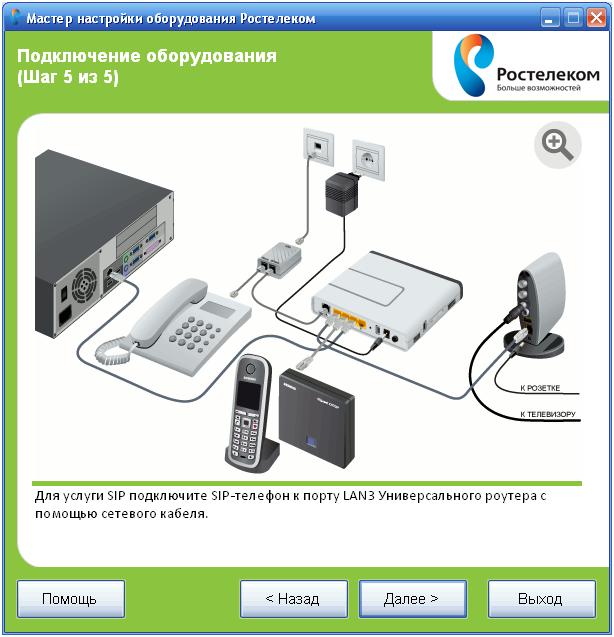
Также к преимуществам Интерактивного ТВ 2.0 можно отнести следующие функции.
Подключение через Ethernet-кабель или Wi-Fi. Даже при выборе беспроводного подключения, качество изображения и звука не испортится. Для трансляции изображения в стандартном SD качестве достаточно скорости соединения 3 Мбит/с, для картинки в высоком качестве HD – от 6 Мбит/с.
Возможность подключения через мобильный интернет. Чтобы активировать ТВ таким способом, необходимо создать точку Wi-Fi на мобильном устройстве и подключить абонентское телевизионное оборудование через нее. Но стоит учитывать, что за один час просмотра ТВ в таком режиме уйдет около 1 Гб трафика.
Подключение через беспроводной модуль Wi-Fi. Тюнер можно подключить к электросети, настроить и сразу начать пользоваться. Оплачивать услугу можно с экрана ТВ через банковскую карту или через лицевой счет.
Как подключить интернет и телевидение Ростелеком?
В этой статье представлена подробная информация, как стать абонентом Ростелеком, подключить, настроить интернет и телевидение.
Для того чтобы стать клиентом Ростелеком, пользователю необходимо обратиться в офис компании или оставить заявку на официальном сайте, а также можно связаться со специалистом по телефону. В каждом случае нужно будет указать всю необходимую информацию:
- контактную информацию;
- адрес;
- выбранный тарифный план (при подключении интернета).
После рассмотрения заявки, сотрудники Ростелеком сообщат точную дату, когда будет произведено подключение выбранной пользователем услуги.
Ростелеком. Подключение и настройка интернета
На сегодняшний день провайдер предлагает своим клиентам несколько вариантов подключения интернета, рассмотрим два самых популярных на сегодняшний день.
Вариант 1. FTTH (Fiber To The Home)
Соединение происходит путем подключения к оборудованию оптоволоконного кабеля. Такой способ существенно увеличивает скорость – до 1 ГБ в секунду. Сеть работает практически перебоев, благодаря чему можно скачивать большое количество различных файлов, смотреть видеоконтент в хорошем качестве и без затруднения выполнять другие задачи.
Такой способ существенно увеличивает скорость – до 1 ГБ в секунду. Сеть работает практически перебоев, благодаря чему можно скачивать большое количество различных файлов, смотреть видеоконтент в хорошем качестве и без затруднения выполнять другие задачи.
При помощи этой технологии можно одновременно подключать интернет, ТВ, телефон, поэтому такой способ очень удобен для многих абонентов. Технология FTTH является самым современным стандартом передачи интернета.
Вариант 2. DSL (Digital Subscriber Line)
Это способ подключения во многом проигрывает оптоволокну, скорость передачи трафика составляет 8 Мбит/с. При помощи абонентской цифровой линии, человек может одновременно выходить в интернет и разговаривать по телефону.
Настройка интернета
Ниже приведена схема, как выполнить настройку высокоскоростного интернета.
- Подключить кабель к ПК.
- Выбрать пункт «Настройка нового подключения».
- Появится окошко, в нем выбрать «Подключение к интернету», нажать «Далее».
- В следующем пункте нажать «Нет», нужно создать новое подключение и нажать «Далее».
- Программа потребует выбрать способ подключения, нужно указать высокоскоростное (с PPPoE).
- В новом окне необходимо указать пароль и нажать «Продолжить», начнется процедура установки.
- В ходе этого процесса должно произойти автоматическое подключение оборудования к интернету.
В том случае если при настройке произойдут проблемы, необходимо связаться со специалистами. Это основная информация, как подключить и настроить интернет провайдера.
Телевидение Ростелеком
Для того чтобы подключить телевидение провайдера Ростелеком, пользователю нужно будет приобрести специальное оборудование.
В комплект входит:
- приставка;
- пульт;
- кабель;
- документы.
Приставки могут быть двух видов – «Стандартная», «Премиум». Оба прибора можно использовать для того, чтобы подключить интерактивное ТВ Ростелеком. Разница лишь в том, приставка «Премиум» дополнительно оснащена встроенным диском и поддерживает опцию 3D. Схема подключения приставок одинакова. Читайте также отзывы пользователей о телевидении Ростелеком.
Разница лишь в том, приставка «Премиум» дополнительно оснащена встроенным диском и поддерживает опцию 3D. Схема подключения приставок одинакова. Читайте также отзывы пользователей о телевидении Ростелеком.
Инструкция, как подключать и настраивать оборудование
Следует знать, что сразу по заключению договора подключить устройство не получится. Так как требуется некоторое время для обработки необходимых документов, прикрепления к лицевому счету и другие внутренние работы по подключению. Обычно на эти действия уходит около 24 часов, после чего технику можно настраивать.
Схема:
- Подсоединить к приставке провод.
- Затем соединить ее с модемом или роутером.
- После чего прибор соединяется с телевизионной панелью.
- Включить оборудование в сеть, далее начинается процесс настройки.
Настраивается техника по следующей инструкции:
- На мониторе телевизора появится логотип компании, это означает, что начался процесс загрузки, он может длиться несколько минут.
- После того, загрузка будет завершена, система запросит логин и пароль. Эту информацию можно найти в договоре.
- Вводятся данные при помощи ПДУ.
- На экране появится перечень доступных телеканалов.
- Настройка оборудования окончена.
Настройка пульта
После того как оборудование будет настроено, пользователю нужно проверить, имеется ли синхронизация ПДУ с телевизионной панелью. Так как если устройство не синхронизировано, то даже простые команды (переключение каналов, прибавление и убавление звука) произвести будет невозможно.
Настраивается пульт двумя способами:
- ручная настройка;
- автоматическая.
Первый способ более сложный, необходимо найти и ввести специальный код. Перечень кодов можно найти на сайте провайдера во вкладке «Оборудование». Автоматическая синхронизация устройств гораздо удобнее, достаточно нажать специальную клавишу на пульте, и система начнет подбирать нужный код. После того как процесс будет завешен, необходимо нажать кнопку «Сохранить».
После того как процесс будет завешен, необходимо нажать кнопку «Сохранить».
Беспроводное интерактивное ТВ
Для того чтобы произвести подключение ТВ по вай фай, абоненту понадобится приобрести приставку, которая оснащена разъемом для адаптера. Настройки устройств лучше доверить специалистам. А также, чтобы транслируемая картинка не рассыпалась, рекомендуется купить видеосендер.
Возможные проблемы
Даже у правильно настроенной и подключенной техники могут возникать сбои в работе. Чаще всего в техническую поддержку обращаются новые клиенты провайдера, так как они не знают многих тонкостей работы оборудования.
Чаще всего у пользователей возникает такая проблема, что прибор не работает, в таких случаях рекомендуется проверить качество соединения проводов. Если прибор завис, то рекомендуется его перезагрузить. Следует знать, что если приставка имеет дефекты или брак, то нужно обратиться к сотрудникам компании, которые произведут обмен.
Для того чтобы оборудование работало без поломок, необходимо соблюдать правильную последовательность при включении и отключении, подробно об этом можно узнать в инструкции.
Способы настройки IPTV Ростелеком — подробная инструкция
IPTV-подключение – новинка, имеющая огромный потенциал и позволяет абонентам Ростелеком получить доступ к обычным и HD-телеканалам через широкополосное интернет-вещание. Такое подключение позволяет просматривать телеканалы как на телевизоре, так и на компьютере, а также других устройствах, имеющих доступ в интернет. В этой статье мы рассмотрим конкурентные преимущества IPTV-приставок, а также способы подключения и настройки IPTV от Ростелеком на различных устройствах.
Основное преимущество данного подключения – возможность доступа к телеканалам с высоким качеством изображения не только при наличии приставки, но и через любое другое устройство, подключённое к сети интернет.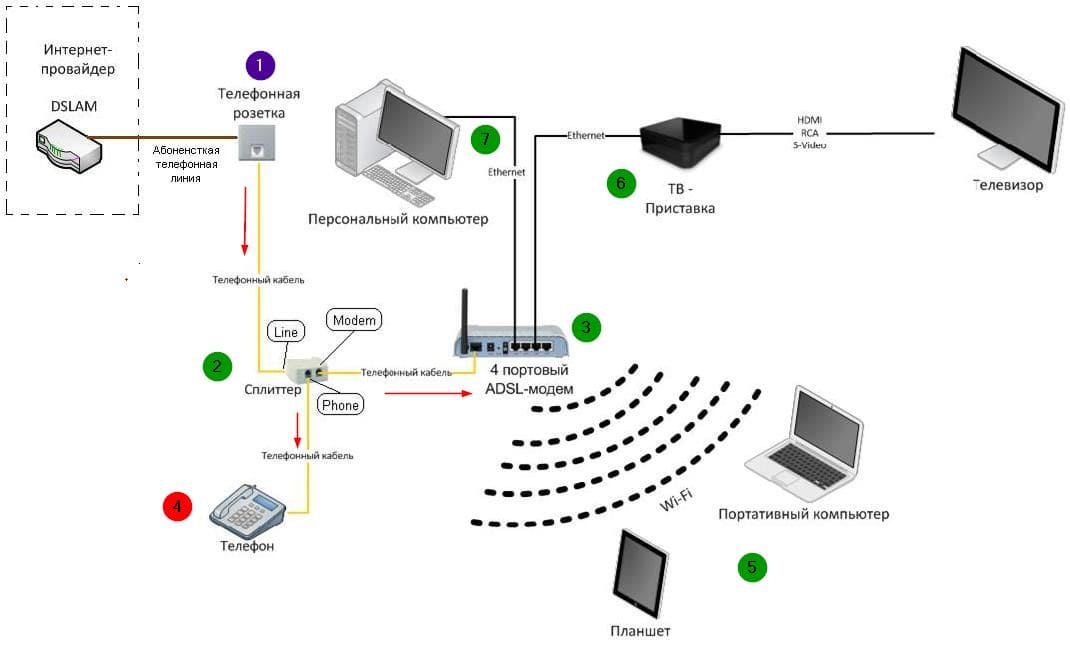
Способы подключения IPTV Ростелеком
Таких способов всего три:
- Через IPTV-приставку к телевизору.
- С помощью специального IPTV-плеера – к компьютеру.
- Прямо в браузере, с помощью сервиса Ростелеком.
Теперь рассмотрим каждый из этих способов подробнее.
Приставка к телевизору
IPTV-приставка Ростелеком имеет ряд конкурентных преимуществ, которые делают её удобной для использования.
Одно из них – возможность просмотра программы телепередач, а также записи понравившихся программ. Ещё один плюс – записанные файлы можно хранить не на внешних накопителях, а в «облачном» сервере, объёмом 30 ГБ. Туда же можно загружать и личные видеофайлы с USB-накопителя, который без труда подключается к приставке. Помимо Флешь-накопителя, к приставке можно подключить внешний жёсткий диск и клавиатуру от ПК.
Помимо прочего, у приставки есть функция перемотки программ и остановки на паузу. Также есть видеокаталог с фильмами, разбитый на категории, где за небольшую плату можно купить и посмотреть понравившийся по описанию и короткому трейлеру фильм. Новинки кино появляются в каталоге довольно быстро.
Приставка также обеспечивает доступ к основной информации в социальных сетях.
Как дополнительный бонус – компактный размер и удобное расположение разъёмов, а также красивый эргономичный пульт.
Однако, чтобы в полной мере пользоваться всеми преимуществами такой приставки, нужно правильно настроить свой интернет-роутер.
Настройка конфигурации роутера
Чтобы должным образом настроить свой роутер, следуйте инструкциям, данным ниже. Тут будет описана общая схема настройки, так как в большинстве роутеров она происходит одинаково.
- В первую очередь проверяем наличие функции IGMP, без которой приставка попросту не будет работать. Если она есть, можно непосредственно переходить к настройке.
- Для этого входим в меню роутера. Вводим в строке браузера числовую комбинацию «192.
 168.0.1».
168.0.1». - После этого необходимо ввести свой логин и пароль в форму авторизации. Если вы не меняли настройки, то пара логин-пароль стандартна – admin-admin.
- Теперь в меню роутера открываем раздел «сеть» (network), далее – IPTV. Здесь включаем опцию IGMP proxy и режим «мост» (bridge).
- Ниже выбираем номер порта для маршрутизатора. По умолчанию обычно стоит LAN Можно так и оставить, а можно выбрать другой порт.
- Теперь нажимаем кнопку «сохранить» (save), и закрываем окно настройки.
Выбирая порт (пункт 5), обязательно запомните его номер, ведь приставка будет работать, только если вы подключите её в указанный порт.
Теперь можно переходить к настройке приставки.
Настройка приставки
В этом нет ничего сложного, так как купленная приставка уже имеет все нужные настройки. Остаётся только подключить её к маршрутизатору, сети и телевизору.
К телевизору она подключается с помощью HDMI или «тюльпанов».
Теперь остаётся только включить её с помощью пульта ДУ, дождаться загрузки, а потом ввести логин и пароль, указанные в договоре.
Теперь приставка готова к работе.
Дополнительные настройки доступа несложно установить, войдя в меню приставки.
Настройка с помощью IPTV-плеера
IPTV-плеер позволяет смотреть интерактивное ТВ на компьютере, даже не имея телевизора и приставки. Также его установка может выручить, если дома только один телевизор, и он занят.
IPTV-плеер представляет собой лицензионное программное обеспечение, которое можно бесплатно скачать тут.
Следующий шаг – установка. Для этого, дождавшись окончания загрузки, открываем скачанный файл. Мастер установки предложит выбрать диск и папку для размещения программы. Также вам будет предложено установить компоненты Яндекса и Яндекс – браузер, что необязательно для работы плеера, поэтому если они вам не нужны, то просто удалите галочки напротив этих пунктов.
Дожидаемся окончания установки и запускаем плеер. Теперь осталось лишь ввести данные о вашем местоположении и указать провайдера, и можно смотреть интерактивное ТВ на своём компьютере.
IPTV- плеер будет работать лишь в том случае, если у вас оформлена услуга «Интерактивное ТВ» от Ростелеком.
Сервис zabava.ru от Ростелеком
Сайт zabava.ru был разработан компанией Ростелеком специально для своих абонентов. Для пользователей услуги «Интерактивное ТВ» пользование сайтом бесплатно. Подписчикам же других провайдеров, и тем, у кого нет этой услуги, придётся платить за просмотр передач на этом ресурсе.
Чтобы воспользоваться этим сервисом, сначала нужно на нём зарегистрироваться. Для этого следуйте инструкции:
- Переходим по этой ссылке — http://zabava.ru/. Нажимаем кнопку «зарегистрироваться»;
- Вводим адрес электронной почты и пароль. Нажимаем на кнопку регистрации и входим в свой аккаунт электронной почты.
- Переходим по ссылке из письма, которое пришло с сервиса zabava.ru.
- Теперь вы оказываетесь на сервисе уже в качестве зарегистрированного пользователя.
Подробная инструкция здесь.
Теперь, если вы подписчик другого провайдера, или являетесь клиентом Ростелеком, но не имеете услуги «Интерактивное ТВ», вам будут предложены условия оплаты за пользование сервисом, где вы можете выбрать то, что подходит вам.
Если же у вас уже подключена IPTV-приставка или заключён договор на интерактивное телевидение с компанией Ростелеком, то вам достаточно ввести в соответствующей форме на сайте ваш логин и пароль, которые указаны в договоре. После этого все возможности сервиса будут доступны для вас абсолютно бесплатно с любого устройства, имеющего доступ в интернет.
В зависимости от ваших потребностей, вы можете выбрать тот способ IPTV-подключения, который подойдёт именно вам.
Читайте также отзывы о телевидении Ростелеком.
Как подключить интернет Ростелеком: пошаговая инструкция
Ростелеком — один из лидеров среди российских интернет-провайдеров, превосходящий большинство конкурентов по площади покрытия. Выгодно отличается от многих из них тем, что практически бесплатно, за символический 1 рубль в месяц, предоставляет в аренду оборудование — роутеры, ТВ-приставки для «умного» телевидения и т. д.
Выгодно отличается от многих из них тем, что практически бесплатно, за символический 1 рубль в месяц, предоставляет в аренду оборудование — роутеры, ТВ-приставки для «умного» телевидения и т. д.
Интернет Ростелеком — подключение можно осуществить разными способами, от оформления заявки онлайн до личного посещения офиса или заказа по телефону. Разберемся, как стоит действовать в каждом из этих случаев.
Способы подключения домашнего интернета Ростелеком
Подключение интернета Ростелеком достигается в 4 этапа:
- вы заказываете эту услугу любым удобным Вам способом;
- специалисты компании проверяют техническую возможность проведения к Вам домашнего интернета согласно выбранному тарифу и техническому решению;
- если есть техническая возможность реализации данного подключения, Вам назначают день, когда Вас посетит монтер или инженер для прокладки кабеля и монтажа аппаратуры;
- Вы самостоятельно, пользуясь советами техподдержки, настраиваете свой компьютер для работы в сети Ростелеком — либо это делает мастер, но за отдельную плату.
Есть три основных способа оформить заявку — онлайн, пользуясь другим интернетом (к примеру, с сотового телефона), при личном посещении офиса или по телефону.
В режиме онлайн
Подключить Ростелеком — как телефон и телевидение, так и интернет — легче всего через официальный сайт компании — rt.ru. Несмотря на кажущуюся абсурдность, этот способ гораздо удобнее чем, например, посещение офиса с его неминуемой потерей времени и отстаиванием очередей. Оформить заявку можно, даже если у Вас еще нет аккаунта и, соответственно, личного кабинета.
Для этого:
- С любого доступного интернета — со смартфона, с компьютера друга и т. п. — посетите сайт rt.ru.
- В верхней левой части веб-страницы найдите меню выбора регионов, и введите там свою область или край, а также город (если есть). Это принципиальный момент, т. к. различные субъекты Российской Федерации «интернетизированы» по-разному.
 И услуга «оптоволокно до квартиры», выдающая гипервысокую скорость, доступна многим жителям Москвы — но ее может и не быть в Казани или Воронеже. Кроме того, могут также различаться условия подключения и цены на тарифы.
И услуга «оптоволокно до квартиры», выдающая гипервысокую скорость, доступна многим жителям Москвы — но ее может и не быть в Казани или Воронеже. Кроме того, могут также различаться условия подключения и цены на тарифы. - Выполнив это, вы окажетесь в региональном подразделе общего информационного сайта Ростелеком. Нажмите кнопку «Интернет» в главном меню.
- Система предложит выбрать тип подключения — оптоволокно или DSL (классическое подключение через телефонную линию без занятия последней). Первое отличается очень высокой скоростью работы, до 1 Гбит/сек, но требует наличия линии и маршрутизатора «ростелекомовского» оптоволокна в Вашем доме. DSL-подключение потребует наличия телефонной линии — обычного проводного домашнего телефона. Скорость будет значительно ниже, не более 10 Мбит/сек, но зато проводная телефонная сеть проложена практически во всех домах советской постройки.
- После этого Ростелеком предложит выбрать один тарифный план из списка. Описывать их все нет смысла, т. к. они различаются в разных городах, областях и округах. Воспользуйтесь вирт-кнопкой «Подключить» под выбранным тарифом. Сама по себе эта заявка еще является предварительной.
- Далее система предложит определиться, нужно ли Вам в аренду оборудование — в частности, фирменный «ростелекомовский» роутер. В этой же части страницы можно подтвердить подключение дополнительных услуг — или отказаться от них.
- В соответствующие поля введите свои ФИО, точный адрес подключения и свои контакты — основной телефон для связи (можно мобильный) и электронную почту. Также введите оптимальное время для связи с Вами.
- После клика по вирт-кнопке «Заказать» заявка уйдет к операторам компании.
Вскоре, обычно на следующий день (если он не праздничный или выходной) с Вами в оговоренное Вами время свяжется менеджер и уточнит, действительно ли Вы намерены оформить услугу связи. Он согласует с Вами время посещения монтера, который выполнит все необходимые работы и выдаст Вам документы — договор на услуги связи, на аренду оборудования (если Вы ее заказывали), и т. п.
п.
Обратите внимание: мастер Ростелеком по умолчанию настройкой клиентского компьютера НЕ занимается. Он продемонстрирует Вам, что интернет появился, на своем устройстве. Если Вы желаете, чтобы он настроил подключение на Вашем персональном ПК, то за эту услугу придется отдельно доплатить. Но если Вы не используете вайфай-роутер, то Ваш ПК подключится к мировой сети автоматически.
Само по себе подключение бесплатно, если осуществляется только прокладка кабелей от маршрутизатора в подъезде.
В офисе провайдера
Подключиться к интернету Ростелеком можно в любом офисе провайдера. Потребуется взять с собой паспорт (другой документ не подойдет) и, на всякий случай, документ на право собственности или проживания в квартире (например, договор аренды), если у Вас нет там постоянной регистрации.
Заявка по телефону
Интернет от Ростелекома можно провести, сделав заявку просто с помощью телефонного звонка. Вы можете либо заказать обратный звонок в соответствующем разделе на сайте компании, либо позвонить по бесплатному номеру 8-800-1000-800. Оператор Ростелекома выяснит у Вас всю нужную информацию и согласует время прихода монтажника. Кроме вида оформления, этот способ ничем не отличается от прочих. Подключиться к интернету Ростелеком можно любым удобным способом, компания всегда идет навстречу клиентам.
Как подключить домашний интернет в личном кабинете Ростелеком
Если вам нужно выполнить подключение дополнительной услуги, то для этого нет необходимости обращаться в офис компании, поскольку теперь пользователи могут выполнять подключение самостоятельно. Все что вам необходимо для этого, так это быть зарегистрированным в системе самообслуживания абонентов и иметь доступ к сети интернет. Как заказать домашний интернет будет описано ниже [Подробнее…]
Бывают и такие моменты, когда вам просто нужно произвести подключение дополнительной услуги от оператора Билайн. Если вы уже пользуетесь сервисами данной компании, то вы можете заказать эту услугу через личный кабинет Ростелеком. В этом случае абонент должен пройти регистрацию в системе, если он ранее еще не пользовался ею, а после этого подключить домашний интернет в личном кабинете Ростелеком. На данном примере будет рассмотрено именно подключение домашнего интернета, если вам нужно подключить другую опцию, например сотовую связь, интерактивное ТВ или домашний телефон, то процедура будет выглядеть также само.
Если вы уже пользуетесь сервисами данной компании, то вы можете заказать эту услугу через личный кабинет Ростелеком. В этом случае абонент должен пройти регистрацию в системе, если он ранее еще не пользовался ею, а после этого подключить домашний интернет в личном кабинете Ростелеком. На данном примере будет рассмотрено именно подключение домашнего интернета, если вам нужно подключить другую опцию, например сотовую связь, интерактивное ТВ или домашний телефон, то процедура будет выглядеть также само.
Подключение домашнего интернета Ростелеком
через ЛК
Первым делом пользователю следует войти в ЛК. Для этого вам нужно перейти по адресу lk.rt.ru/#login и ввести свой логин и пароль. После этого вам откроется главная страница личного кабинета. Далее вам следует выбрать из списка услуг «Домашний интернет». Перед вами откроется форма подачи заявки, которая будет автоматически заполнена из вашего профиля, при необходимости пользователь может самостоятельно внести правки в любое из полей. Итак, перед вами будет открыта форма с полями:
- ФИО
- Контактный номер телефона
- Адрес подключения
Далее все что необходимо от пользователя – это нажать кнопку «Заказать», после чего он перейдет на следующую страницу ввода данных, которую также следует заполнить. После этого будет выполнена автоматическая проверка на наличие подключенных услуг по данному адресу и еще не выполненных заявок на подключение. Если все сделано правильно, то перед вами появиться ваз заказ.
Выбор тарифного плана
Следующий шаг – это выбор тарифного плана на домашний интернет, среди которых пользователю будут доступны следующие тарифные планы:
- Тариф Игровой
- Тариф безлимитный интернет 30
- Тариф безлимитный интернет 60
- Тариф безлимитный интернет 120
Любой из этих тарифных планов можно подключить. Для этого в открывшейся форме вам необходимо из списка выбрать один из этих пакетов. Более детальная информация о тарифных планах на домашний интернет предоставлена по ссылкам выше. При желании пользователь может сразу подать заявку на дополнительные опции, которые также доступны к подключению. В самом низу формы заказа будет отображаться сумма ежемесячного платежа, который пользователь будет оплачивать с учетом заказа всех услуг. Все что от вас остается, так это нажать на кнопку «отправить заявку».
Для этого в открывшейся форме вам необходимо из списка выбрать один из этих пакетов. Более детальная информация о тарифных планах на домашний интернет предоставлена по ссылкам выше. При желании пользователь может сразу подать заявку на дополнительные опции, которые также доступны к подключению. В самом низу формы заказа будет отображаться сумма ежемесячного платежа, который пользователь будет оплачивать с учетом заказа всех услуг. Все что от вас остается, так это нажать на кнопку «отправить заявку».
Выбор даты установки заказа
Следующим шагом, после того как вы нажмете на кнопку «отправить заявку», перед вами откроется форма выбора даты установки. На данной странице вы можете просмотреть номер вашей заявки, по нему вы можете обратиться к оператору компании, позвонив на номер технической поддержки. Также в данном окне вы должны указать дату и время, которое будет удобно вам для подключения услуги. После чего следует нажать кнопку «Готово».
Далее перед вами будет открыта форма подачи времени звонка. Тут необходимо указать время, в которое вам будет удобно принять звонок от сотрудников компании. В это время вам позвонят сотрудники компании, дабы уточнить все нюансы подключения и подтвердить ваш заказ в телефонном режиме.
Подключение интернета в офисе компании
Если у вас не получается самостоятельно выполнить активацию услуги через личный кабинет, то вы можете позвонить на номер службы поддержки оператора Ростелеком, чтобы сотрудник компании помог вам в решении вашей проблемы. Если и этот способ вам не помог, то следует обратиться в ближайший офис компании, где вам предоставят консультацию и произведут подключение услуги. Все что для этого вам понадобиться, так это паспорт.
Дело в том, что обслуживание в центрах продаж происходит только по предъявлению документа, который подтверждает вашу личность. Расположение офисов можно просмотреть на странице rt.ru/contacts.
Как подключить и настроить интерактивное телевидение ростелеком через роутер
Интерактивное телевиденье от компании Ростелеком сегодня считается популярной услугой среди абонентов. Она позволяет не только просматривать сотни программ, но и управлять просмотром по своему усмотрению. Для правильной организации этого вида досуга необходимо знать, как подключить роутер Ростелеком к телевизору.
Она позволяет не только просматривать сотни программ, но и управлять просмотром по своему усмотрению. Для правильной организации этого вида досуга необходимо знать, как подключить роутер Ростелеком к телевизору.
Всем будущим пользователям необходимо помнить, что это ТВ сможет успешно выполнять свои функции только при наличии сети интернет. Перед подключением услуги следует провести в квартиру оптоволоконный кабель, по которому передается интернет-сигнал провайдера. Эта кабельная линия обязательно соединяется с приставкой Ростелеком с помощью соответствующего разъема.
После того, как вы заключите договор с компанией на предоставление услуг телевещания, специалисты технического отдела выполнят комплекс мероприятий по подключению и настройке ТВ. Однако пользователь может столкнуться с необходимостью самостоятельной настройки параметров.
Преимущества Интерактивного ТВ Ростелеком
Телевещание от Ростелеком имеет массу положительных качеств, среди которых особенно выделяют такие:
- высококачественная картинка;
- широкие возможности управления просмотром;
- функция просмотра фильмов из архива компании;
- родительский контроль;
- работа с социальными сетями во время просмотра передач;
- возможность использования ТВ для покупок, оплаты счетов в режиме онлайн, просмотра электронной почты.
Стартовый пакет доступен всем пользователям, а монтаж и настройка системы не занимают много времени.
Комплект поставки
Стандартный набор интерактивного ТВ от Ростелеком включает следующие комплектующие:
- приставка смарт-ТВ;
- блок питания;
- пульт управления с приложенными батарейками;
- набор телевизионных и сетевых кабелей;
- сопроводительная документация и руководство пользователя.
Набор кабелей позволяет подключить разные модели телевизоров, что расширяет границы использования и совместимости приставки.
Как правильно подключить
От компании Ростелеком схема подключения ТВ и интернет не требует применения специальных знаний и навыков. Для организации подключения пользователю необходимо иметь:
Для организации подключения пользователю необходимо иметь:
- роутер с подключенной сетью интернет;
- телевизор;
- приставка Ростелеком;
- набор кабелей;
- коммутатор.
До начала выполнения подключения оборудования по схеме необходимо удостовериться в правильном подсоединении маршрутизатора к ADSL-сети, передаваемой по телефонной линии.
Схема подключения телевидения Ростелеком выглядит следующим образом:
- С помощью LAN-кабеля выполнить соединение роутера и приставки.
- Используя подходящий кабель из комплекта поставки подключить приставку к телевизору.
- Подключить ресивер к источнику питания.
Нужно помнить, что включать активный режим на приставке не рекомендуют до окончания конфигурации параметров роутера.
Ростелеком сегодня предоставляет дополнительную услугу, которая предполагает использование сразу нескольких ТВ-приставок, подключенных к одному маршрутизатору.
Подключение приставки к телевизору
Соединив все составляющие, следует разобраться, как подключить Ростелеком цифровое телевидение. Брендовая приставка легко подключается к телевизору с помощью:
- HDMI;
- «тюльпанов»;
- SCART.
Наибольшее качество изображения обеспечит первый тип кабеля. Специалисты рекомендуют использовать именно его при наличии соответствующего порта на ТВ. В случае отсутствия подобного разъема соединение ТВ-приставки и телевизора осуществляется с помощью AV-кабеля. Один край оснащен мини-джеком, а на другом конце расположены 3 штекера тюльпана. Их подсоединяют к соответствующим разъемам.
Наличие порта SCART позволяет соединить оба устройства с помощью специального переходника, идущего в комплекте поставки ТВ-приставки.
Завершив этот этап, следует перейти к подключению ресивера к глобальной сети. Этот шаг выполняют одним из следующих способов:
- через кабель;
- с помощью Вай-Фай адаптера;
- через PLC-прибор.

Пользователям необходимо обязательно помнить, что ТВ-приставку возможно подключить только к телевизору. Соединение с другой бытовой техникой и персональными компьютерами не представляется возможным.
Использование интернет-кабеля
Использование кабельной линии для подключения интернет-сети провайдера к ТВ считают идеальным вариантом решения задачи. Его применяют специалисты компании Ростелеком, что говорит о надежности способа. При этом можно использовать как классическую витую пару, так и оптоволокно. Канал-оптик обеспечивает гораздо более высокую скорость передачи данных.
Фирменная приставка имеет специальный разъем для подключения одного края кабеля. Второй край соединяют с портом LAN, расположенным на маршрутизаторе. Выполнив эти операции, можно проводить настройку телевидения Ростелеком через роутер. Физическое соединение устройств кабелем не дает возможности использования телевещания. Для этого следует внести задействованный порт в системные настройки роутера таким образом:
- Зайти в программу настройки маршрутизатора.
- Выбрать раздел IPTV, и перейти в него.
- Выбрать активный режим для IGMP Proxy.
- Для режима работы указать значение мост.
- Вписать номер нужного LAN порта.
Обязательно сохранить изменения нажатием кнопки. После перезапуска роутера можно включить интерактивное телевидение.
Использование Wi-Fi
По беспроводному соединению Вай-Фай IPTV подключить можно 2 способами:
- задействовав WI-FI адаптер, способного работать в клиентском режиме;
- используя медиамост Моторола.
На этапе выбора способа подключения нужно помнить, что не все вай-фай адаптеры совместимы с ресиверами Ростелеком. Для уточнения информации можно обратиться в службу поддержки провайдера. WI-FI адаптер представляет собой специальное беспроводное приспособление, предназначенное для приема интернет-сигнала от маршрутизатора. Он подключается к ТВ-приставке через порт USB.
Схема подключения устройств выглядит следующим образом:
- роутер передает интернет-волну вай-фай адаптеру, соединенному с ресивером;
- приставка отдает сигнал непосредственно телевизору по кабельной линии.
Рассмотрим подробнее, как правильно настроить приставку от Ростелеком к телевизору для работы через вай-фай роутер. Режим клиента, в котором работает вай-фай адаптер, указывает на прием сигнала от роутера, а не напрямую от сети поставщика услуг. Этот режим требует отключения DHCP-сервера. Для этого необходимо выполнить следующие операции:
- Соединить персональный компьютер и вай-фай адаптер.
- Открыть любой установленный браузер.
- В адресной строке указать числовую комбинацию 192.168.0.1, которая служит ip-адресом устройства.
- Правильно вписать данные авторизации, прописанные производителем.
- На главной странице панели управления найти раздел LAN, и перейти в него.
- Поставить флажок рядом с отключением DHCP-сервера.
Сохранить настройки соответствующей кнопкой. Успешная настройка цифрового тв Ростелеком может быть выполнена после проверки таких нюансов:
- настройка маршрутизатора на работу IPTV;
- активный режим IPTV;
- группирование портов LAN и WAN для режима IPTV.
В случае необходимости указания идентификатора сети Vlan ID, эти данные уточняют в кол-центре провайдера.
Второй вариант соединения с помощью медиамостов Motorola обеспечивает устойчивое подключение. Это приспособление приобретают у провайдера вместе с ТВ-приставкой. Стабильность сигнала обусловлена работой устройства на частоте 5 ГГц, которая не используется домашней техникой.
Для подключения необходимо придерживаться следующего алгоритма действий:
- Отсоединить от интернет-сети ТВ и приставку.
- Подключить один медиамост к маршрутизатору, а второй соединить с приставкой Ростелеком.
- Подключить питание.
- Дождаться соединения мадиамостов.

Теперь можно пользоваться всеми функциями интерактивного ТВ от Ростелеком.
Использование PLC-адаптера
В случае отсутствия желания или возможности выполнить беспроводное соединение пользователь может воспользоваться скрытой проводной связью. Этот метод основан на использовании домашней электросети. Он позволяет подключить ресивер провайдера Ростелеком к старой модели телевизора.
Схема соединения будет выглядеть так:
- Один адаптер типа PLC необходимо включить в розетку, и соединить его с роутером, используя кабель.
- Второй адаптер PLC подключают к ТВ-приставке и розетке.
Подобное подключение позволяет обнаружить устройствам друг друга без использования системных настроек. В качестве передатчика интернет-сигнала используется проводка. При такой организации подключения скорость передачи сигнала не превышает 500 Мбит/сек.
Возможные проблемы
После выполнения подключения пользователь может столкнуться с проблемой отсутствия вещания. Это объясняется такими причинами:
- Неправильная настройка интернета и ТВ Ростелеком (например, ТВ-приставка работает с IP-адресом DHCP-сервера).
- Провайдер не активировал услугу интерактивного ТВ.
- Образование задолженности на лицевом счете.
- Неправильные данные авторизации.
- Неправильная настройка портов или программного обеспечения.
- Аппаратные проблемы с роутером, модемом и другим сетевым оборудованием и/или коммуникациями.
Для решения подобных проблем необходимо произвести проверку выполнения каждого пункта. В случае отсутствия положительной динамики, пользователю следует обратиться в службу клиентской поддержки для получения консультации.
Во избежание проблем стоит использовать сетевое оборудование проверенных производителей, таких как:
- Zyxel:
- Самсунг;
- Tenda;
- TP link;
- D link.
Как подключить телевидение от Ростелеком пошаговая инструкция
На чтение 3 мин. Просмотров 1.8k. Опубликовано Обновлено
Просмотров 1.8k. Опубликовано Обновлено
Сегодня Ростелеком относится к крупнейшим поставщикам, предоставляющим услуги телекоммуникаций, предлагающим широчайший выбор выгодных тарифов, которыми определяется количество каналов, предлагаемое абонентам. Чем выше стоимость платежа, тем шире будет список. Но, как подключить телевидение от Ростелеком используя специальное оборудование, знает не каждый.
Как подключить ТВ от Ростелекома
Заключить с компанией договор, оплатить желаемый тариф и получить у провайдера нужное оборудование, недостаточно для доступности просмотров. Первым делом потребуется грамотно подключить, и соответственно настроить имеющиеся приборы.
Комплектация
Абонент, желающий подключиться к интерактивному телевидению, получает комплект соответствующего оборудования, состоящего из следующих элементов:
- приставка – основной прибор, обеспечивающий доступы к UltraHD, а также HD TV;
- пульт управления – обеспечивает управление приставкой;
- блочёк питания – способствует включению приставки, а также её бесперебойной работе;
- кабель – обеспечивает соединение роутера с приставкой.
Пользователям, обладающим более современной телеаппаратурой, отлично подойдёт кабель HDMI, владельцам старых телевизоров понадобится обзавестись RSA проводом.
Из этой статьи вы узнаете как заблокировать каналы на Ростелекоме.
Подключение приставки Ростелеком
Грамотное подключение оборудования станет первоначальным этапом в настройке ТВ. Поэтому, уточним, как подключается телевидение Ростелеком предоставляющее качественный просмотр каналов. При помощи содержащегося в комплектации блока питания, устройство подключается к электросети. После этого, ему обеспечивают доступ к интернету, что возможно осуществить по-разному:
- беспроводные сети, используя адаптер Wi-Fi, который придётся дополнительно приобрести;
- используя прямое подключение кабелем сети, что является наиболее надёжным.

Такой кабель должен находиться в составе комплектации.
Как подключить телевидение от Ростелеком
После успешного подключения приставки, осуществляется настройка телевидения, с которой легко справятся даже несведущие в этом абоненты. Для этого включённый в сеть телевизор выставляют на режим AV либо, в случае, когда подключение проводилось кабелем HDMI, выставляется соответствующий режим. Это должно спровоцировать на экране появление меню приставки, управление которым, производится пультом ДУ, содержащимся в комплекте.
Первым делом, чтобы войти в приставку потребуется прописать логин и соответствующий пароль, находящиеся в договоре, который заключался с провайдером. После верно введённых данных, на телевизионном экране всплывает меню предлагаемых каналов.
Как обойтись без приставки Ростелеком
Если вы не имеете представления, как правильно подключить Ростелеком телевидение без использования приставки, тогда следующая информация будет для вас полезной. У Ростелекома существует онлайн-сервис, позволяющий просматривать фильмы и телепередачи в великолепном качестве разрешения. Интересно то, что он способен работать с любого браузера, установленного на ваш компьютер. Данный сервис является платным, как и само телевидение Ростелекома.
Однако данный вариант является наиболее оптимальным при не поддержании вашего дома провайдером. Такое подключение позволяет просматривать телевидение с любого ПК, имеющегося в доме, а также подсоединять его к телевизору при помощи кабеля HDMI, что значительно расширяет возможности. Ежемесячный платёж за доступ к просмотрам телеканалов будет зависеть от непосредственного их количества.
Такое подключение позволяет просматривать телевидение с любого ПК, имеющегося в доме, а также подсоединять его к телевизору при помощи кабеля HDMI, что значительно расширяет возможности. Ежемесячный платёж за доступ к просмотрам телеканалов будет зависеть от непосредственного их количества.
Как подключить Ростелеком ТВ к телевизору. Как подключить интерактивное телевидение Ростелеком
Ростелеком — крупнейший провайдер телекоммуникационных услуг. На сайте провайдера представлен широкий выбор тарифов на телефонию, Интернет и, конечно же, телевидение. О том, как подключить ТВ от Ростелеком, и пойдет речь ниже. Телевидение
от Ростелекома имеет широкий диапазон тарифов, каждый из которых определяет количество доступных каналов: самый дешевый тариф позволяет смотреть федеральные каналы в HD качестве, а чем дороже тариф, тем, соответственно, и список каналов шире.
Как подключить ТВ от Ростелеком
Дальнейшая суть темы пойдет после того, как вы подключите желаемый тариф, заключите договор с провайдером, а также получите необходимое оборудование (как правило, все тарифы Ростелеком бесплатно включают предоставление всех компонентов для настройки интерактивного ТВ).
Обратите внимание, интерактивное телевидение не может работать без интернета. Если раньше подключение к Интернету обязательно должно было быть у того же провайдера, что и телевидение, то сегодня Ростелеком смягчил условия, и вы можете иметь в своей квартире любого другого интернет-провайдера.
Осталось только правильно подключить и настроить ТВ от Ростелеком.
Оборудование
Как правило, пользователю, подключившему тариф интерактивного телевидения, выдается свежий комплект оборудования, в который входят следующие устройства:
- Префикс. Основное устройство, которое обеспечит доступ к HD и UltraHD телевидению.
- Пульт дистанционного управления. Пульт очень похож на классический пульт от телевизора, что позволяет управлять приставкой.
- Блок питания. Требуется для включения консоли.
- Интернет-кабель. Обычно сетевой кабель. Это необходимо для подключения консоли к маршрутизатору, чтобы обеспечить первый доступ в Интернет.
- Кабель HDMI или RSA. В некоторых комплектациях может не пойти. Этот кабель необходим для подключения приставки к телевизору. Если вы пользователь более-менее современного телевизора, то вам понадобится специальный кабель HDMI. Если у вас старый телевизор, подключение к которому через звонок, нужно позаботиться о наличии кабеля RSA.
Подключение приставки
Начало настройки ТВ от Ростелекома включает в себя правильные префиксы подключения, примерный результат которых можно увидеть на скриншоте ниже:
В первую очередь необходимо подключить приставку к сети с помощью поставляемый блок питания. Как только это будет сделано, необходимо предоставить консоли доступ в Интернет. Как правило, это делается двумя способами: либо путем подключения по беспроводной сети (обычно дополнительно требуется приобретение адаптера Wi-Fi), либо с помощью приставок прямого подключения к маршрутизатору через сетевой кабель (этот способ считается наиболее предпочтительным. и надежный, поэтому рассмотрим его ниже).
Итак, у вас в комплекте для консоли должен быть специальный сетевой кабель, один конец которого вставляется в специальное гнездо консоли, а другой, соответственно, в любой свободный слот на роутере. И все — предоставляется интернет-консоль.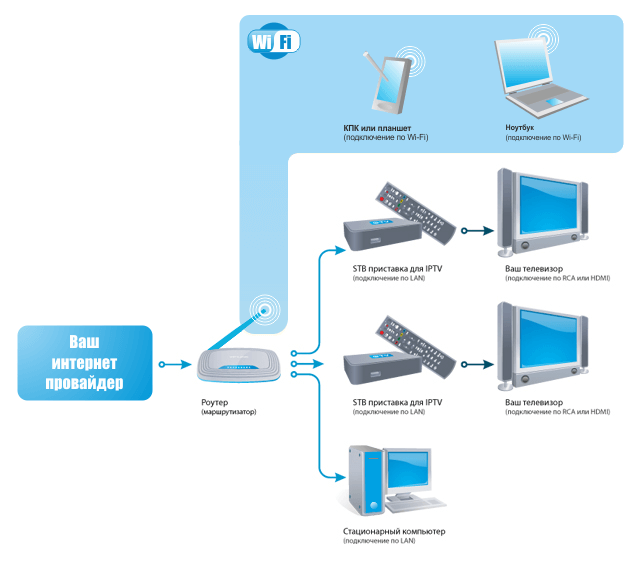
Настройка телевизора Ростелеком
Теперь, когда приставка успешно подключена, можно переходить к настройке телевизора, что, как правило, несложно даже для самых начинающих пользователей.
- Для этого нужно убедиться, что приставка включена, а затем включить телевизор и перевести его в режим AV или подключенный HDMI.На экране отобразится меню консоли, навигация по которому осуществляется с помощью панели управления, входящей в комплект.
- Прежде всего, вам нужно будет указать имя пользователя и пароль для входа в консоль. Эти данные указываются в договоре, заключаемом с провайдером при подключении телевизора.
- Как только эти данные верны, на экране отобразится меню телеканалов, среди которых можно сразу выбрать подходящий канал для просмотра телепередач.
Обратите внимание, что мы не рассматриваем сортировку каналов и другие варианты настройки телевидения по той простой причине, что каждая модель приставки имеет свои особенности в меню управления. Более подробную информацию об использовании консоли и управлении ею вы можете получить из книги с инструкциями, которая обязательно идет в комплекте с оборудованием.
Можно ли обойтись без приставки?
Да, если у вас есть компьютер и достаточная скорость интернета.Дело в том, что на сайте Ростелекома по этой ссылке есть онлайн-сервис для просмотра качественного телевидения и проката фильмов, который может работать из любого браузера на вашем компьютере.
Услуга платная (как и телевидение Ростелеком, которое работает с помощью приставки), однако, если у вас нет возможности подключить интерактивное телевидение, например, ваш дом не поддерживаются провайдером или установка дополнительного оборудования неприемлема для вас, то этот способ получения доступа к телеканалам высокого качества будет для вас наиболее оптимальным.
Ежемесячная стоимость доступа к телеканалам зависит от количества предоставленных вам каналов. Например, набор из 107 каналов в Санкт-Петербурге будет стоить 320 рублей.
Обратите внимание, что в этом случае вы можете смотреть телевизор с любого компьютера в доме, а также подключить один из компьютеров к телевизору через HDMI, чтобы включить телевещание на большом экране.
и даже
таких
Внешний вид немного отличается, но по принципу действия все одинаковые.Пульт, кстати, теперь универсален для всех, то есть его можно синхронизировать с телевизором и управлять одним пультом и ТВ-приставкой.
В приставку также входит сама приставка, блок питания, кабель Ehternet для подключения приставки к роутеру, кабель HDMI, кабель RCA (тюльпан) и пульт дистанционного управления с батареи. Задняя панель приставки содержит вход Ethernet, выход HDMI на телевизор, компонентный выход и классический тюльпан для стерео аудио и видео.
Приставка подключается через модем ADSL или оптический терминал (ONT) в зависимости от того, какой кабель у вас в квартире. Ниже представлена схема подключения ТВ-приставки от Ростелеком по линии ADSL.
Префикс обычно подключается к первому порту LAN1 модема (если это adsl) или к LAN3 (если это оптика). Далее подключаемся к телевизору через кабель RCA (тюльпаны) или HDMI (на всех новых телевизорах этот вход должен быть) через HDMI, картинка наверняка будет четче, чем через RCA, то есть тюльпаны.Затем нужно переключить пульт с телевизора на вход, куда подключается приставка, обычно это кнопка «квадрат со стрелкой». А затем нажимайте эту кнопку или стрелки на пульте, пока курсор не дойдет до имени порта, к которому мы подключили приставку. Теперь нужно дождаться загрузки приставки от Ростелекома.
И вот приставка загрузилась, мы видим примерно такое меню. Также бывает, что приставка запрашивает пин-код, обычно это 0000 или 1111.Теперь вам просто нужно нажать любую цифру на пульте дистанционного управления, либо нажать кнопку со стрелкой на пульте дистанционного управления.
Пользоваться пультом ДУ довольно просто: нажмите кнопку ОК, на экране появится меню. Здесь вы можете пролистать список каналов со стрелками, и когда вы найдете тот, который вам интересен, нажмите OK — он переключится на данный канал. Если вы нажмете стрелку вправо в этом меню, канал будет добавлен в список избранных каналов.И список избранных каналов начинается первым, над основным списком каналов в меню. Если нажать кнопку меню и перейти к пункту ТВ, откроется более информативный список каналов. Здесь вы можете увидеть программу передач для любого канала, для этого нужно нажать на канале стрелку вправо. При нажатии на стрелку влево открывается список каналов по жанрам и категориям.
Здесь вы можете пролистать список каналов со стрелками, и когда вы найдете тот, который вам интересен, нажмите OK — он переключится на данный канал. Если вы нажмете стрелку вправо в этом меню, канал будет добавлен в список избранных каналов.И список избранных каналов начинается первым, над основным списком каналов в меню. Если нажать кнопку меню и перейти к пункту ТВ, откроется более информативный список каналов. Здесь вы можете увидеть программу передач для любого канала, для этого нужно нажать на канале стрелку вправо. При нажатии на стрелку влево открывается список каналов по жанрам и категориям.
Многие провайдеры, предоставляющие маршрутизаторы для доступа в Интернет, предлагают своим клиентам и телевидение. Цифровое телевидение стандарта IPTV можно подключить к телевизору, ноутбуку, телефону.На каждом устройстве достаточно настроить список каналов, и вы сможете просматривать свои любимые программы.
В этой статье мы поговорим о подключении цифрового ТВ через роутер, как настроить каналы на телевизоре.
Каковы преимущества IPTV?
Рассмотрим отличий этого стандарта телевидения от обычного телевещания:
- Для подключения не требуется ТВ-тюнер, установленный на компьютере.
- Вы можете в любой момент приостановить просмотр любимого фильма или программы, при этом загружается список воспроизведения с программами.
- Цифровое телевидение может отображать любое видео. Для этого нужно вбить желаемое название видео в строку поиска.
Телевизор работает через приставку, которая идет в комплекте, или через приставку, которую покупает клиент. Кроме того, телевизор может работать через специальный плеер. Для того, чтобы показать все каналы, необходимо найти и указать ваш город , а также провайдера, услугами которого вы пользуетесь. После этого программа загрузит список каналов (плейлист) и вы сможете просматривать свои любимые программы.
У многих пользователей проблема заключается в настройке самого роутера для подключения цифрового телевидения. Стоит отметить, что не все роутеры могут поддерживать эту функцию. Если роутер поддерживает, то вам необходимо произвести правильную настройку. Только в этом случае вы легко сможете смотреть телевизор и болтать с друзьями в социальных сетях.
Стоит отметить, что не все роутеры могут поддерживать эту функцию. Если роутер поддерживает, то вам необходимо произвести правильную настройку. Только в этом случае вы легко сможете смотреть телевизор и болтать с друзьями в социальных сетях.
Настроить маршрутизаторы для отображения IPTV
Рассмотрим несколько вариантов роутеров, поддерживающих телевидение. Итак, первый роутер D — Lik Dir -615 ver.1.3. Икс. Первый вариант конфигурации в этой модели — это конфигурация без тегирования трафика.Он включает в себя подключение к порту Lan и объединение с портом Wan. Таким образом, приставка будет смотреть прямо в сеть провайдера. Будет создаваться впечатление, что кабель подключен напрямую к консоли.
Для настройки необходимо:
- Заходим в настройки iptv.
- Выбираем и подключаем порт для показа телевидения. При подключении должна загореться зеленая кнопка на устройстве.
- Щелкните по кнопке «Изменить» и сохраните изменения.
Настройка завершена. Цифровое ТВ можно смотреть на компьютере или подключать к стб.
Второй вариант — установка с тегированием трафика . Для этого выполните следующие действия:
Второй маршрутизатор — Dir -320 . Для настройки необходимо выполнить последовательность действий:
- Необходимо удалить соединение. Для этого перейдите во вкладку «Сеть» — «Подключение». На последней вкладке нужно выбрать WAN. Откроется форма, внизу которой нужно нажать на кнопку «Удалить».Затем сохраните действие.
- Выберите порт Lan. Для этого выберите вкладку «Дополнительно». Найдите Vlan и выберите Vlan lan. Выберите и удалите один из портов. Сохраняем настройки и ждем перезагрузки устройства.
- Теперь добавьте WAN. Для этого заходим в меню Advanced, выбираем вкладку Vlan wan. Выделите желаемый порт и нажмите «Добавить». Теперь сохраните изменения.
- Создайте соединение с фургоном. Необходимо перейти во вкладку «Сеть» — «Подключение» — «Добавить».
 Сохранить изменения.
Сохранить изменения.
Мы рассмотрели наиболее популярных вариантов маршрутизатора , поддерживающих подключение цифрового телевидения.
Как подключить IPTV на ТВ
Чуть выше мы рассмотрели, как настроить роутер для телевидения. С этой настройкой вы можете смотреть телешоу на любом устройстве. Для того, чтобы подключить телевизор к IPTV, можно использовать роутер, ТВ-приставку. Рассмотрим вариант проводного подключения к телевизору:
Если не хотите прокладывать в квартире дополнительные провода, то можно подключить ТВ через интернет . Рассмотрим варианты подключения на телевизорах самых популярных марок:
Телевидение от Ростелеком — настройка iptv Ростелеком
Один из самых известных провайдеров на российском рынке — Ростелеком.Компания предоставляет услуги интернета и кабельного телевидения. Ростелеком предоставляет клиентам подключение к ТВ через приставку или роутер. Для начала разберемся, как настроить ТВ от Ростелеком через роутер на примере модели ZYXEL KEENETIC . Стоит отметить, что такую модель можно настроить автоматически. Но, если этого не произошло, нужно воспользоваться следующей инструкцией:
Стоит отметить: любая настройка роутера происходит с помощью компьютера и Интернета.Чтобы перейти на сайт маршрутизатора, вам нужно ввести в адресной строке 192.168.1.1 .
Теперь посмотрим, как на самом телевизоре настроить телевидение Ростелекома. Для начала нужно правильно собрать прибор и подключить его. Это будет обозначать синюю кнопку.
Выберите AV или HDMI, в зависимости от того, какой источник вы используете. Для выбора используйте пульт от телевизора. После этого телевизор от Ростелекома должен загрузиться автоматически. После завершения загрузки появится окно для ввода логина и пароля.Эти данные указаны в договоре, который вы заключили с провайдером. Используйте пульт дистанционного управления для ввода.
Если вы все сделали правильно, то на экране появится плейлист с каналами для просмотра, то есть плейлист подключенных каналов пакетом услуг.
Ростелеком также предлагает своим клиентам проверить доступные каналы , перейти в прокат видео, записать какую-нибудь программу или фильм. Вы также можете увеличить количество каналов, купив желаемый пакет у Ростелекома.
Итак, мы рассмотрели самые популярные модели роутеров, поддерживающих подключение телевидения. Речь шла об одном из самых популярных провайдеров Интернета и цифрового телевидения — Ростелекоме. Многие устройства имеют специальный плеер, с которым работает телевизор. Телевидение работает на описанных выше моделях устройств без подключения к ТВ-приставке. Плейлист будет содержать каналы, основанные на регионе вашего проживания и выбранном провайдере.
Зачем нужен телек с Ростелеком.Приставка «Ростелеком». Приставка для IPTV: описание, подключение и настройка
Цифровое телевидение через интернет-соединение от RTK-провайдера — это доступ к огромному количеству каналов с помощью одного устройства. Дополнительные возможности новейших телевизоров позволяют смотреть фильмы и программы в максимальном разрешении. Но что делать, если приставка одна, а телевизор — два? Как подключить второй телек к приставке «Ростелеком»? И сделать так, чтобы ТВ «Ростелеком» было доступно по всей квартире? Чтобы ответить на эти вопросы, сначала нужно узнать, как вообще подключить приставку Ростелеком.И уже тогда разбираться с тем, как подключить интерактивное телевидение на два телевизора.
Присоединение консоли к телевизору
Провайдер «Ростелеком» предоставляет интерактивное телевидение, включающее большое количество каналов в отличном качестве, кинопрокат, возможность записи видео, фильмов и телепрограмм и целую коллекцию караоке-песен. Для получения услуги вам понадобится определенное устройство — тюнер, который вы можете купить у компании в ее офисе. Официальный сайт «Ростелекома» поможет вам узнать, сколько стоит оборудование и размер ежемесячной оплаты.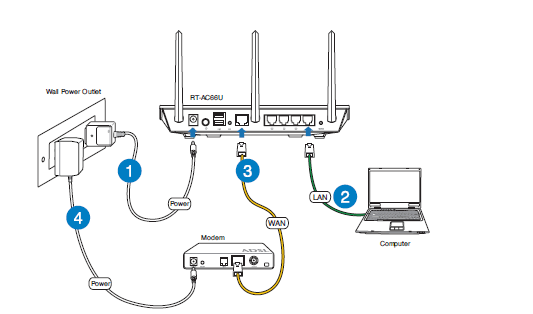 Активация услуги Ростелеком ТВ произойдет через некоторое время после покупки тюнера и внесения ежемесячной оплаты. Ресивер можно подключить к ресиверу лично или воспользовавшись услугами специалиста компании.
Активация услуги Ростелеком ТВ произойдет через некоторое время после покупки тюнера и внесения ежемесячной оплаты. Ресивер можно подключить к ресиверу лично или воспользовавшись услугами специалиста компании.
Читайте также Перевод денег с карты на карту Ростелекома
Для подключения устройства необходим доступ в Сеть, кабели для подключения и питания и удаленное управление. Все эти аксессуары находятся в коробке с оборудованием, поэтому их наличие необходимо уточнять при покупке.Итак, перейдем к вопросу, как подключить приставку. Для этого вам понадобится следующая схема, которую нужно выполнять пошагово:
- Вставьте провод от БП в розетку устройства, не подключая его к электричеству.
- Используя настройки Wi-Fi роутера в разделе IGMP Proxy, нужно выбрать пункт «Мост» и указать порт LAN. Затем нужно сохранить выбор кнопкой «ОК» и перезапустить wi-fi роутер.
- С помощью интернет-кабеля, один конец которого вставлен в ранее выбранный порт LAN, подключите Wi-Fi роутер с префиксом.
- Далее с помощью кабеля HDMI (или если это не «тюльпан») подключите приставку к телевизору.
- Включите телевизор и приставку.
- Выберите тип подключения (SCART, HDMI или AV) соответственно к разъему, к которому подключено устройство.
Появление заставки и начало загрузки последней версии ПО говорят о том, что ресивер к телевизору был подключен правильно. После загрузки программного обеспечения вы должны прочитать и принять условия предложения.
Читайте также Ремонтная служба Ростелеком
Каналы настраиваются автоматически без действий клиента. При запросе префикса ПИН-кода необходимо ввести стандартный набор из 1111 цифр, в случае, если они не подходят, следует попробовать ввести другой код, который представляет собой комбинацию из четырех нулей. Если результата нет, сотрудник технической службы Ростелекома поможет разблокировать оборудование. Телефон техподдержки 8 800 100 08 00. В руководстве пользователя описаны все необходимые условия для корректной работы устройства, а также дана полная информация по установке ТВ-приставки. Внимательное изучение инструкции поможет избежать проблем при подключении, поломок и затрат на ремонт.
Внимательное изучение инструкции поможет избежать проблем при подключении, поломок и затрат на ремонт.
Подключение второго телевизора к приставке
Для подключения второго телевизора к одной консоли необходимо использовать порт для кабеля PCA, так как порт HDMI уже занят первым ТВ-приемником. Исходя из расстояния от тюнера до второго телевизора, приобретается кабель PCA необходимой длины и с его помощью приставка крепится ко второму телевизору. Этот способ подключения предполагает, что одни и те же каналы будут транслироваться на оба телевизора.Для того, чтобы транслировать на 2 разных телеканалах, необходимо приобрести и подключить вторую приставку. Еще одним важным моментом в этом случае является оформление договора с компанией РТК на подключение к сети другого телевизора. Покупка второго wi-fi роутера не требуется, если на уже купленном есть дополнительный LAN порт.
Многие абоненты, которые уже используют приставку IPTV, как и те, кто только планирует подключиться к сети, хотят знать, как подключить интерактивное телевидение к Ростелеком ТВ на двух телевизорах.
Ростелеком предлагает своим абонентам оборудование — мини-компьютер (приемник), многократно усиливающий сигнал, передаваемый из сети Интернет. Системные настройки такого тюнера позволяют регулировать качество изображения (до Full HD), но он предназначен только для одного телевизора.
Всем абонентам, которые подключаются впервые, необходим роутер, а также приставка IPTV. Ростелеком ТВ предлагает своим пользователям на выбор: «Стандарт» или «Премиум».Оба ресивера поддерживают разрешение HD и 3D. Основные функции, а именно:
- поддержка интерактивных функций;
- поддержка цифровых форматов SD и HD;
- возможность самостоятельно использовать паузу, запись, перемотку, архивы.
В данном случае приставка «Стандарт» использует ресурсы, доступные в сети Ростелеком. А приставка «Премиум» использует встроенный жесткий диск, это дает ей массу полезных функций. Следовательно, это намного дороже.Подключив такие устройства, абоненты могут смотреть большое количество каналов высокой четкости HD.
Следовательно, это намного дороже.Подключив такие устройства, абоненты могут смотреть большое количество каналов высокой четкости HD.
Есть несколько вариантов такого использования:
- кабельный интернет;
- Wi-Fi;
- PLC-адаптеры.
Самый дешевый способ — использовать интернет-кабель.
- Не вставляя в розетку, шнур от блока питания вставляется в розетку тюнера.
- Через настройки роутера войдите в раздел IGMP Proxy, выберите «Мост» и определите порт LAN.Нажмите ОК, сохраните это и перезапустите маршрутизатор.
- Интернет-кабель подключается к ресиверу, вставляя один конец в порт LAN.
- Тюнер подключается к телевизору с помощью кабеля HDMI или «тюльпана».
Если кабель HDMI не входит в его комплектацию при покупке приставки, желательно его приобрести, иначе плазма, и ЖК-дисплей не дадут ожидаемой четкости изображения.
Настроить консоль
Подключите блок питания, то есть подключите приемник к электросети.Теперь пора произвести настройки, для этого пульт (пульт) переводит телевизор в видеорежим. В появившихся окнах будет предложено ввести логин, а также пароль для загрузки нового устройства. Эти данные мы берем из регистрационного листа и удаленных контроллеров в окна запроса. После этого кнопка «ОК» должна подтвердить введенные данные.
С настройкой каналов возиться не надо. Это происходит автоматически, без вмешательства абонента.Поэтому на экране сразу появится окно выбора каналов.
Иногда устройство может потребовать ввести PIN-код. Обычно для новых приемников это набор таких цифр: 0000 или 1111. Они пытаются ввести их по очереди. Если результата нет, звоните 8 800 100 08 00 — это. Они помогут разблокировать устройство.
Как подключить второй телевизор к одной консоли
Чтобы подключить второй телевизор к имеющейся приставке, нужно внимательно его осмотреть.Будет видно, что порт HDMI занят, к нему уже подключен первый телевизор.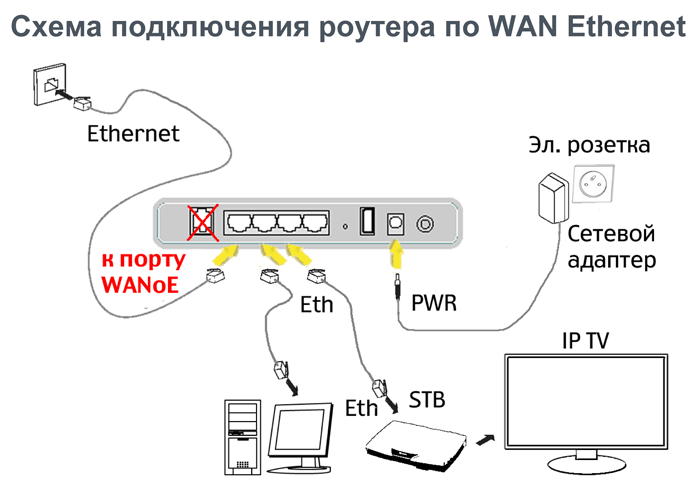 Рядом есть еще один, предназначенный для подключения кабеля RCA. Мы будем использовать этот порт.
Рядом есть еще один, предназначенный для подключения кабеля RCA. Мы будем использовать этот порт.
Если на кухне установлен второй телевизор, то необходимо купить шнур RCA необходимой длины и подключить этот кабельный телевизор к ресиверу. Теперь интерактивное телевидение с Ростелеком можно смотреть на 2 телевизорах с одного тюнера.
Но важно учитывать, что при таком способе подключения два канала будут отображать одни и те же каналы.Если возникла необходимость смотреть на каждом телевизоре по-разному, то придется покупать еще один ресивер.
Как подключить два телевизора
Чтобы подключить два телевизора, чтобы они показывали разные каналы, необходимо приобрести две консоли. Если к этому ресиверу уже подключен один из телевизоров, то вам необходимо приобрести его для второго телевизора. А также заключить договор с провайдером «Ростелеком» на подключение к дополнительной телесети. Другой роутер покупать не нужно, главное, чтобы был дополнительный LAN-вход на том, что есть.
Теперь нужно подготовить кабель HDMI или «тюльпан», который соединяет ресивер с телевизором. Измерьте точное расстояние от роутера до второго тюнера. Купите интернет-шнур необходимой длины. Этот кабель соединяет приставку с роутером. Подключение и настройка обоих приемников выполняется так же, как указано выше.
Необходимо помнить, что у каждого телевизора есть своя приставка, которая настраивается только для этого телевизора. Поэтому при ремонте, а также переходах старайтесь их не путать.
Никого не удивляют 2-3 телевизора в доме — один обязательно присутствует на кухне, где собирается вся семья, другой в гостиной, а третий может быть в детской и в спальне. Но что делать, если один пакет услуг IPTV был куплен, но вы хотите подключить к нему второй или даже третий телевизор?
Неужели для каждого из них нужно покупать приставку? По логике вещей так и должно быть, но есть и другие способы просмотреть один пакет на нескольких получателях.
Примечание: оба телевизора смогут отображать только один канал, то есть пользователи смогут смотреть одну и ту же программу.
Если вас устраивает такое положение дел, и вы согласны с тем, что:
- Вы будете смотреть эту же программу на 2 телевизорах.
- Используйте только один пульт для переключения на другой канал просмотра.
- Придется покупать длинные кабели, а если вы собираетесь подключить второй приемник к высокочастотному кабелю HDMI, вам придется заплатить приличную сумму.Конечно, подключение через тюльпан дешевле, но качество воспроизведения будет намного ниже.
Через оборудование Ростелеком
- Подключите устройства к свободному разъему. Внимательно осмотрите заднюю панель консоли, и если вы обнаружите свободную розетку, то соединение будет проходить через нее.
- Если первый ресивер подключен через кабель HDMI, можно использовать разъем с маркировкой RCA (для тюльпана) и наоборот.
- Сходите в магазин и купите кабель нужной длины, и смонтируйте его для подключения.Примечание! Порт на ресивере должен быть свободен для этого типа кабеля. Если у вас более старая модель приставки, разъем HDMI может отсутствовать, и вместо него будет отображаться RF OUT. Подключите оба устройства через этот порт с тюльпанами.
Через модулятор сигнала и делитель
Это дорогой, но надежный вариант:
- Необходимо купить парочку специальных устройств — высокочастотный модулятор и делитель. Первый подключается по тюльпану разъема RCA к приставке, а затем через высокочастотный кабель подключается делитель.
- Затем выходы подключаются к телек. Но если вы приобрели оборудование с несколькими розетками RCA, то делитель покупать не нужно.
Через адаптер ПЛК
Современное решение без проблем — покупка фирменных PLC-адаптеров (примерная стоимость около 1 тысячи рублей).
Это соединение абсолютно надежное, оно не только защищено от посторонних помех, но и передает сигналы высокой четкости. Купите отдельный адаптер для каждого телевизора, и проблема будет решена, но вы также можете смотреть разные программы на каждом из телевизоров.Провайдер позволяет приобрести сразу несколько моделей в рассрочку, и это немаловажно.
Современные модели телевизоров оснащены большим количеством опций, позволяющих смотреть фильмы и программы в максимально возможном качестве. Интерактивное телевидение — одна из самых популярных услуг, предлагаемых провайдером RTC. Приставка IPTV от Ростелеком приобретается в офисе компании вместе с договором на соответствующий тариф. При этом можно установить несколько приставок, что пригодится в том случае, если в доме сразу несколько телевизоров.Как подключить приставку «Ростелеком» к телевизору и правильно ее настроить, описано ниже.
В комплекте поставки
Приставка «Ростелеком» поставляется провайдером в следующей конфигурации:
- Консоль.
- Блок питания. Он подключен к сети через розетку.
- Ethernet-кабель. Он подключается к модему, оптическому терминалу или маршрутизатору.
- Пульт от приставки «Ростелеком», позволяющий управлять телевизором.
- Кабель HDMI.
- Аккумуляторы.
Как подключить приставку «Ростелеком»
Пакет интерактивного телевидения, предоставляемый провайдером RTK, включает в себя сотни каналов высокой четкости, коллекцию караоке, возможность аренды фильмов и записи программ и фильмов. В офисе провайдера предоставляется приставка «Ростелеком», цена которой варьируется в зависимости от выбранного тарифа: «Стандарт» будет стоить 4 тысячи рублей, «Премиум» — 8700 рублей. Подключение и оказание услуг осуществляется через оборудование, предоставленное в офисе провайдера.Уточнить цену приставки «Ростелеком» можно на официальном сайте РТК, обратившись в офисы или связавшись с оператором.
Услуга активируется после покупки префикса и внесения оплаты на счет абонента. Подключение приставки «Ростелеком» к телевизору может производить как абонент, так и техник провайдера. Оборудование работает при наличии доступа в Интернет, силовых и соединительных кабелей и пульта ДУ.
Поставляется с приставкой «Ростелеком» укомплектован всем необходимым для его работы.В инструкции по эксплуатации указано комплектное оборудование, которое необходимо проверить перед покупкой.
Схема подключения приставки
Приставка «Ростелеком» подключается через кабель HDMI к телевизору. Разъем LAN включает префикс соединения с роутером. В комплекте приставки «Ростелеком» поставляется кабель питания, подключаемый к сети.
Если на телевизоре нет HDMI-разъема, подключение к IPTV-приставке осуществляется с помощью AV-адаптера.В комплекте также идет специальный переходник.
Включение приставки
При платной и активированной услуге телевизор включается с пульта, а сама приставка «Ростелеком» — с панели управления, которая идет в комплекте. При правильном подключении ресивера к телевизору появляется экранная заставка и начинается процесс загрузки последней версии программного обеспечения. После завершения загрузки вы должны принять условия предложения. На экране отображается стартовое меню, которое указывает на готовность оборудования к работе.Все функции консоли отображаются в меню. На официальном сайте РТК вы можете прочитать о вариантах, преимуществах и недостатках каждого из них.
В зависимости от конкретного разъема, к которому была подключена приставка «Ростелеком», при работе с меню выбирается тип подключения.
Возможности и дополнительные возможности
Приставка IPTV «Ростелеком» позволяет подключить одновременно два телевизора. Делается это путем подключения ресивера к разным разъемам: AV и HDMI.Провода подходящей длины при недостаточной длине кабеля можно приобрести в любом магазине электроники.
Аналогичный вариант подключения отличается тем, что на обоих телевизорах будет транслироваться один и тот же канал. Если вам нужно транслировать разные каналы, то вам необходимо приобрести дополнительный комплект оборудования.
В руководстве пользователя подробно описано, как и где лучше всего установить консоль, а также условия ее работы. Перед подключением ресивера желательно прочитать инструкцию и строго ее соблюдать — это продлит срок использования оборудования и поможет избежать затрат на ремонтные работы.
Невозможно подключить консоль к персональному компьютеру с помощью кабелей, которые идут в комплекте. Если есть подключение к услуге интерактивного телевидения, достаточно скачать специальное программное обеспечение и ввести данные пользователя в поля регистрации. После этого откроется доступ практически ко всем каналам, транслируемым по ТВ.
«Ростелеком» предлагает своим клиентам удобную услугу — приложение «Развлечения». Его можно скачать на свой компьютер, планшет или телефон. После введения данных пользователя откроется доступ к телевидению.Скачайте необходимое приложение — просто зайдите на страницу Забава и авторизуйтесь как клиент Ростелекома! На сайте вы можете смотреть фильмы и сериалы в хорошем качестве.
Подключение второй приставки
Если в доме два телевизора, рекомендуется купить два комплекта оборудования, так как подключение оборудования к одной консоли позволит транслировать один и тот же канал на оба телевизора одновременно. Независимая трансляция возможна только с разных консолей.
Обе консоли можно подключить к одному маршрутизатору, так как он имеет 4 выхода LAN. Например, первый телевизор можно подключить к первой приставке, которая подключена кабелем к порту LAN1, второй телевизор, соответственно, ко второй приставке и порту LAN2. Длины кабеля Ethernet, поставляемого с оборудованием Ростелеком, может быть недостаточно, поэтому желательно заранее приобрести кабель подходящей длины.
Для двух одновременно работающих приставок требуется хорошее интернет-соединение, поскольку используемый ими трафик многократно увеличивается, что может спровоцировать как помехи в трансляции, так и сбои в Интернете.
Устранение неисправностей
В случае возникновения затруднений, пользователь всегда может обратиться в техподдержку Ростелеком по соответствующим номерам, указанным как на официальном сайте, так и в договоре, заключаемом при оформлении услуги. Оператор может подсказать, как правильно подключить и настроить приставку «Ростелеком» и устранить проблемы. В случае неисправности оборудования или прекращения его эксплуатации специалисты не советуют пытаться отремонтировать его самостоятельно: желательно описать проблему оператору, который примет решение и при необходимости направит техника по адресу указано, что устранит проблему.
Возможны сбои в работе приставки. Несмотря на то, что настройка всех каналов автоматическая, в некоторых случаях могут возникнуть проблемы. Появление синего экрана говорит о неправильно выбранном разъеме для подключения. Запуск кролика обычно сопровождает проблемы с прошивкой оборудования, неправильное его подключение или плохой контакт в разъеме. Такие неисправности проверяются путем проверки оборудования и его перезагрузки. Знатоки могут посоветовать заменить кабель HDMI на «тюльпан».
Если при правильном подключении и корректной работе префикс транслирует не все каналы, входящие в пакет услуг, то велика вероятность того, что абонент не оплатил вовремя плату. Технические сбои случаются крайне редко. В случае возникновения неисправностей желательно сразу обращаться в техподдержку компании.
Дополнительный пакет опций
Одной из наиболее распространенных функций является поддержка TimeShift.Опция позволяет в любой момент приостановить и возобновить телетрансляцию.
Абонентам компании «Ростелеком» доступно 180 различных телеканалов. Приставка предлагает пользователям передачу на основе их интересов и предпочтений.
Также абоненты могут снимать фильмы в прокат. Вы можете выбрать и приобрести понравившиеся изображения в верхней части экрана с помощью пульта дистанционного управления.
Сброс настроек приставки
Улучшить качественные показатели и расширить функциональные возможности приставки «Ростелеком» можно через ее прошивку.Сбросить настройки просто: достаточно зайти в меню, выбрать пункт Def. Настройки и подтвердите выбор Exit & Save. После этого все настройки оборудования сбрасываются. Абонент может настроить приставку самостоятельно или с помощью специалиста компании. Процедура настройки подробно описана в инструкции к оборудованию.
Подключение к российскому Интернету, телевидению и телефону
Ознакомьтесь с требованиями для подключения к российскому Интернету, телевидению и телефону, а также список основных российских провайдеров Интернета, телевидения и телефонной связи.
После того, как вы нашли недвижимость в России, вам необходимо будет установить российское телевидение, интернет и телефонную связь, помимо организации коммунальных услуг, таких как электричество, вода и газ в России.
Россия обычно не считается рентабельной по сравнению с другими европейскими странами. Также может быть сложно найти веб-страницы в английских версиях. Если вы не говорите по-русски, вам может понадобиться помощь переводчика. Чтобы не остаться без российского телевидения, интернета или телефона при переезде в новый дом, рекомендуется начать изучать варианты, по крайней мере, за две недели до переезда.
В этом руководстве объясняется, как подключиться к Интернету, телевидению и телефону после переезда в Россию:
Телекоммуникации в России: Интернет, ТВ и телефонные пакеты
Большинство российских телефонных и интернет-компаний предлагают пакетные предложения, которые включают в себя телевидение, телефон и широкополосный доступ в Интернет в России. Счета приходят ежемесячно.
Следует отметить, что некоторые услуги зависят от района, в котором вы живете. Не каждая компания покрывает целые области или все услуги, поэтому вам может потребоваться использовать одну компанию для подключения к российскому телевидению, а другую — для телефона и Интернета.
Чтобы обеспечить подключение к Интернету, телефону или телевидению при въезде, вам следует связаться с поставщиками услуг по крайней мере за две недели до переезда. Контракты, как правило, могут быть расторгнуты с уведомлением за месяц, поэтому обычно нет долгосрочных контрактов.
Для установки российского телефона, Интернета или телевидения поставщику услуг обычно нужны следующие документы:
- форма заявки
- паспорт
- договор аренды или документы о праве собственности.
Подключение к русскому Интернету
В крупнейших городах России, Москве и Санкт-Петербурге, есть развитые интернет-сети с высокоскоростным широкополосным подключением. Интернет в России также доступен через кабель, мобильный Интернет, локальную сеть и коммутируемое соединение.
Однако российские интернет-соединения не так развиты в небольших городах, а иногда и на окраинах крупных городов. Впоследствии вам могут потребоваться более высокие цены за более низкую скорость.
В большинстве квартир в Москве и Санкт-Петербурге уже установлено российское широкополосное соединение или есть что-то подобное. Если нет интернет-розетки, вы должны подать заявку на ее получение.
Все российские интернет-провайдеры предлагают онлайн-приложения, и установка соединения обычно занимает около двух недель.
Основные интернет-провайдеры в России:
Получение VPN в России
При переезде за границу как никогда важно обеспечить вашу конфиденциальность и безопасность во время работы в Интернете.Для многих эмигрантов, проживающих в России, это означает получение виртуальной частной сети (VPN). VPN могут помочь вам просматривать веб-страницы с большей анонимностью и конфиденциальностью, где бы вы ни находились. Они также могут помочь разблокировать онлайн-контент, позволяя вам получать доступ к вашим любимым сайтам и платформам из дома и за рубежом. Доступные в России VPN включают:
Российское телевидение и кабельное ТВ
В отличие от некоторых других стран, в России нет обязательной телевизионной лицензии. Есть несколько вариантов доступа к российскому телевидению.Система работает с сетью телевизионных передач — наземных, кабельных и спутниковых.
Процесс перевода аналогового вещания на цифровое продлен до 2018 года. Следовательно, 3300 российских телеканалов транслируются без обязательной лицензии. Кабельное телевидение в России является нормой, и все провайдеры предлагают различные пакеты. Подавляющее большинство жилых домов имеют антенны на крышах и получают 15 каналов бесплатно.
Россия также имеет различных крупных провайдеров кабельного и спутникового телевидения.Каналы обычно на английском языке, но вы также можете купить Smart TV с субтитрами. Ведущим поставщиком спутникового телевидения в России является «Триколор ТВ», предлагающий пакеты до 151 канала по цене от 1 200 рублей в год.
Другой ТВ-провайдер OnLime (Ростелком) предлагает пакеты из 129 базовых каналов по цене 320 рублей в месяц. Они предлагают пакеты, которые включают англоязычные каналы.
По кабельному телевидению лидирует «Акадо» с базовыми 95 каналами за 300 руб. В месяц.Все три компании имеют пакеты широкополосного доступа, включая телевидение, Интернет и телефон, по различным доступным ценам. Это также позволяет вам слушать русское радио.
В большинстве квартир в крупных городах эти услуги уже есть. Однако, если новый арендатор или владелец хочет сменить поставщика, заявку можно заполнить онлайн, по телефону или посетив офис компании. Для новых установок требуется от пяти до семи рабочих дней; в контрактах не указана дата срока действия, поэтому есть возможность отменить с уведомлением за 10 дней.Счета за российское телевидение можно оплатить онлайн, в офисах поставщика услуг, в специальных платежных автоматах или по телефону.
Подключение российского телефона: стационарные по России
Телефонные системы в крупных городах России и крупных городах оснащены современной и высокоразвитой цифровой связью. В сельской местности сети, как правило, старые и устаревшие. Ростелеком — ведущий национальный оператор телефонных линий в России, а в столице Московская городская телефонная служба — самый популярный оператор телефонной связи.
Большинство жилых домов обычно имеют предварительно подключенную российскую стационарную телефонную линию, и передача права собственности является относительно простой и быстрой процедурой. Если розетка уже установлена, вы будете подключены в течение пары недель. Однако, если в России нет телефонной связи, вам нужно будет зарегистрировать приложение, чтобы установить стационарный телефон.
В большинстве случаев вам понадобится российская телефонная линия, прежде чем вы сможете подключиться к российскому Интернету. Многие провайдеры предлагают комбинированные пакеты, включающие телефон и интернет в России.
Российские мобильные телефоны
У
в России есть три основных оператора мобильной связи — МТС, МегаФон и Билайн, которые предлагают пакеты с оплатой по мере использования и контрактные пакеты. Эти пакеты часто включают использование текста и Интернета. МТС и МегаФон также предлагают пакеты на английском языке на своих сайтах.
Откуда вы звоните и в какой район определяет стоимость телефонных звонков. Звонки в пределах одного города или области оплачиваются по стандартным тарифам, а звонки в другой город или регион могут быть дорогими.Для сравнения на этом веб-сайте представлены пакеты, предоставляемые всеми тремя компаниями.
Покрытие сети в России имеет стандарты связи 3G и 4G. Бесплатный Wi-Fi также доступен в различных общественных местах, таких как основные улицы, кафе, парки и отели. Москва очень дружелюбна к Wi-Fi и предлагает открытые сети в аэропортах, метро и на вокзалах. Еще больше читайте в нашем путеводителе по российским операторам мобильной связи, SIM-картам и набору российских мобильных номеров.
Интернет-телевидение от Ростелеком / Sudo Null IT News
Многие сейчас используют приставки цифрового телевидения, которые работают через широкополосное сетевое соединение.Совсем недавно Ростелеком анонсировал свою ТВ-приставку, которая попала ко мне на тест.
Комплект поставки
В аккуратной белой коробке находятся:
- ТВ-приставка
- Блок питания
- Кабель Ethernet
- Кабель HDMI
- Кабель RCA, тюльпан
- ВЧ адаптер на SCART
- пульт на батарейках
Само устройство довольно компактное и неприхотливое. Глядя на заднюю панель, можно увидеть, что это модель SML-282 HD Base «Разработана SmartLabs в Москве, собрана в Китае».
На задней панели расположены выходы: Ethernet, оптический S / PDIF, USB, HDMI, компонентный видеовыход и классический тюльпан для стерео аудио и видео.
Пульт дистанционного управления выглядит просто великолепно, кроме того, его можно запрограммировать на управление основными функциями телевизора, такими как регулировка громкости, отключение звука и включение / выключение.
Мне досталось предсерийное устройство, в комплект входила только техническая инструкция, представляющая собой лист формата А4 с описанием подключения устройства.Вы также можете узнать из него, что минимально необходимая скорость интернета должна составлять 5 Мбит / с.
В остальном мне пришлось разобраться самому, забегая вперед, скажу, что элементы управления интуитивно просты и понятны. В первую очередь, это заслуга продуманного меню и наличия только необходимого минимума кнопок на пульте ДУ.
Я подключил приставку к 24-дюймовому монитору BenQ Full HD через HDMI.
После включения питания появляется окно загрузки, которое длится сравнительно недолго.
После его завершения мы попадаем на экран выбора фильма, при нажатии кнопки на пульте ДУ можно смотреть обычный телевизор.
Дополнительные возможности при просмотре телевизора
Расписание передач:
Time-shift (пауза, перемотка телетрансляции). Для просмотра телевизора — функция * обязательно должна *: поставив на паузу, вы можете бегать за бутербродами на кухне или даже по какой-то нужде. А потом пропустите рекламу.
Интересно, что для Time-shift не используется локальный диск, вся информация хранится в «облаке» сервиса.
Вы также можете записать любую программу, просто отметив ее в расписании. Он также окажется в облачном хранилище размером 30 ГБ. За дополнительную плату его можно увеличить.
Качество изображения
Качество изображения сильно различается в зависимости от канала. На каналах, где вещание изначально ведется в HD, это не вызывает нареканий. Следует отметить, что при просмотре артефакты не появляются.
Подключение USB-носителя
Я сразу пошел олл-ин и поставил 1.Жесткий диск 8 дюймов на 60 ГБ. Ему хватило мощности, и он удачно остановился на ТВ-приставке. Можно просматривать свои файлы и выгружать их в «облако»
Социальные сети
Комплект от Ростелеком позволяет подключаться к социальным сетям Вконтакте и Facebook. Для этого в настройках нужно указать настройки учетной записи.
Вводить адрес электронной почты и пароль с пульта дистанционного управления не очень удобно. Мне пришла идея попробовать подключить клавиатуру ПК к разъему USB, и, на удивление, она сработала.
Возможности взаимодействия с социальными сетями находятся в зачаточном состоянии, вы можете просматривать свою ленту, отображается только текст. Ни картинок, ни видео. Вся надежда на грядущие обновления прошивки.
Покупка фильма
Выбрав интересующий фильм, вы можете увидеть его описание и цену. На данный момент, пока сервис находится в тестовом режиме, все фильмы бесплатные.
Вы можете ознакомиться с выбранной пленкой в течение минуты, после чего ее нужно будет приобрести, либо отказаться от покупки.После подтверждения покупки сразу же начинается просмотр.
Меню и настройки
Загрузка канала
Чтобы оценить загрузку канала, я не придумал ничего лучше, чем измерение скорости сети на компьютере, подключенном к тому же маршрутизатору с включенной и выключенной приставкой: результаты
показывают увеличение загрузка входящего канала в среднем на 7 Мбит / с.
Следует отметить, что тестовые образцы работают с любым интернет-провайдером (для тестирования я использовал Билайн), при коммерческой эксплуатации потребуется подключение от Ростелекома.Лично меня этот факт расстроил.
Цена
Пока цены не будут объявлены официально, они будут отличаться в разных регионах. Ранее сообщалось, что абонентская плата составит от 220 руб.
Подключение и оборудование предоставляются бесплатно (будет доступно несколько типов приставок от разных производителей).
Сравнение с конкурентами
Я использую цифровое телевидение от AKADO, поэтому не могу не сравнить две услуги и два устройства.
Тюнер Ростелеком имеет ряд преимуществ:
Значительно более компактные размеры, гораздо более красивая и удобная панель управления.Первоначальная загрузка и переключение между каналами происходит быстрее, а также доступны функции Time-Shift, записи программ и хранение файлов в облаке.
Понятно, что это устройство совершенно нового поколения.
Сетевое администрирование — Как подключить две ТВ-приставки при подключении к Ростелеком через GPON?
Прошу прощения за возможную путаницу в терминологии, я в технологии построения сетей немного искупался.
Планирую подключиться к Ростелеком через GPON в Санкт-Петербурге.
Хотите использовать свой WiFi роутер, а не rostenkowski (присмотритесь к Keenetic Giga, милая правда, собака).
Насколько мне известно, Ростелеком ставит оптический терминал (розетку) Huawei HG8120H.
Он вставлен в оптический кабель и имеет 2 порта LAN: 1 Гбит / с (Интернет) и 100 Мбит / с (iptv).
Интернет-порт можно настроить в режиме моста.
Я собираюсь соединить WAN-порт WiFi-роутера с оптическим терминальным кабелем LAN-порта, чтобы подключить к Интернету Wi-Fi-роутеры.
А теперь вопрос о ТВ.
В случае с одним телевизором проблем нет: приставка по витой паре подключается ко второму оптическому терминалу порта LAN.
А в случае с двумя ТВ-приставками схема подключения возможна? Консоли подключаются по проводам, а не к какой-либо другой технологии. Нужно ли мне подключать дополнительный коммутатор к оптическому терминалу порта LAN (iptv) для подключения к 2 телевизорам или можно обойтись без него?
Может ли маршрутизатор WiFi работать как маршрутизатор и как коммутатор?
Spencer_Prosacco спросила 17 марта в 11:15
2 ответа
У меня 2 ТВ от Ростелеком и инет, на IpTV поставил нормальный переключатель на 100Мбит, и засветил постинг на 2 приставках, работает 3 года.На каждую приставку отдельный договор, но 2-я консоль считается дополнительным оборудованием (покупал сам) с доплатой 90 руб.
Наверное просто куплю обычный 5 партонный типо DES-1005C и поработаю на нем сколегаде приставки.
Конечно на каждой консоли свой договор / дополнительное соглашение.
Не знаю реалий RTK, но может для тех, у кого несколько консолей, дают HG8245H или что-то в этом роде.
Дополнительные вопросы по тегам Администрирование сетиСетевое оборудованиеКомпьютерные сети
Как скачать интерактивное телевидение на тв.Как установить интерактивное телевидение Ростелеком
Прошёл очень давно, но до сих пор тестируется, работает в бета-режиме. Теперь мы будем использовать, регистрировать и систематически тестировать сайт на предмет особенностей дружественного интерфейса и его ошибок. Несмотря на детское название — контент на портале более чем серьезный и в то же время абсолютно легальный — софт, книги,
Музыка. Есть, кстати, видеоигры. Даже для такого неопытного геймера, как автор этой статьи, даже это оказалось приобретенным для проведения зимних вечеров.Для фанатов они тоже подсластили пилюлю — присутствуют все новые новости геймдев. И все же главный козырь Zabava.Ru — просмотр цифрового телевидения на экране монитора. Более сотни цифровых каналов, не вставая со стула — то, что вы действительно хотите посмотреть, пока ваша мама смотрит очередной утомительный сериал о домохозяйках. Отличный выбор для владельцев мониторов с диагональю более 20 дюймов и хорошей акустической системы или наушников.
Итак, смотреть любимые передачи…
… сначала необходимо зарегистрироваться, нажав кнопку «ВХОД» в правом верхнем углу, а в уже открывшемся окне — выбрать Зарегистрироваться. Теперь задаем свой регион, вводим e-mail (введите правильный, на него будет падать письмо с активацией аккаунта), пароль и его подтверждение. А теперь внимание! После нажатия кнопки «Далее» вам будет предложено зарегистрироваться в качестве абонента услуг Ростелекома. Для жителей Республики Коми этот не рекомендую, так как на следующих этапах вам будет предложено привязать услугу к личному кабинету.Однако по последним данным эта привязка пока работает некорректно, т.е. вы не сможете завершить регистрацию. Поэтому на последнем шаге поставьте галочку «Я не абонент Ростелекома».
После нажатия ENTER:
Поставьте галочку где должно быть:
После активации учетной записи перейдите по ссылке TV online и нажмите кнопку «Подключить», после чего мы перейдем в раздел подписки, где нам нужно выбрать подписку Channel Pack — Popular Fun. Небольшой нюанс — если вы НЕ видите эту подписку, то просто выйдите и вернитесь в свой профиль — это должно помочь.
Подписаться на каналы:
Текущий статус счета можно посмотреть во вкладке MY . Также будет список ваших покупок, настроек и других элементов управления. Мой баланс стал отрицательным, так что заодно мы узнаем, как его пополнить. Поскольку изначально мы не позиционировали себя как абоненты Ростелекома, у нас будет отдельный счет, на который мы сможем пополнить.Есть небольшое упущение программистов — скопировать его невозможно, но воспользуемся нехитрой уловкой. Щелкните учетную запись правой кнопкой мыши и выберите «Просмотреть элемент кода» в контекстном меню. Далее сам браузер (я использовал Chrome) выделит строку, где мы дважды щелкаем и выбираем это число в буфере. Хотя можно и не заморачиваться, а просто запомнить.
Оформляем номер лицевого счета:
Чтобы закинуть пару сотен шелковых в нашу виртуальную копилку, нам нужно зайти в раздел оплаты по банковским картам.Сделать это можно здесь — http://www.komi.nw.rt.ru/ и нажав далее на картинку с предложением заплатить нам картой. Напрямую Paycard.rt.ru у вас не открывается, можете проверить, вот я и предложил этот вариант. Если кто-то не знает, как изготавливать плату из пластика, то это можно прочитать. По окончании оплаты вам «выдадут», наверное, привычный виртуальный чек.
Затем вернитесь на вкладку TV Online, выберите раздел, выберите канал и наслаждайтесь цифровым телевидением на экране монитора.Причем все дополнительные функции от «взрослой» версии сохранены — перемотка, просмотр и т. Д. (На тех каналах, на которых они предусмотрены). Необычным является отсутствие выбора качества картинки, как на популярных сервисах видеохостинга, например youtube. Точнее сама кнопка присутствует, но есть только одна галочка «Увеличить видео», которая ничего не меняет. На моих двух мегабитах картинка была терпимой, немного дергалась, но может потому, что мне пора было воспользоваться услугами ремонта TFT мониторов.За 10 минут просмотра зависаний не заметил.
Смотрите новости:
Функция «ничего не меняется»:
Возможные проблемы в работе
1. Ошибка «Widevine Media Optimizer не установлен»
Тузла, с помощью которой в реальном времени обслуживается видеоконтент, а точнее его часть. Установите по крайней мере по мере необходимости. Нажмите кнопку «Установить», и он предпримет все необходимые шаги.Он выдал мне ошибку в конце (лучше закрыть все вкладки перед установкой), но после этого представление стало доступно и я больше не получал эту ошибку.
Как известно, сегодня оператор «Ростелеком» предлагает своим абонентам, пользующимся услугами домашнего телевидения, отличную возможность, которая предоставляет доступ к просмотру интерактивного телевидения не только на устройстве, подключенном к приставке, но и на других гаджетах.
Речь идет о возможности подключения к просмотру:
- Smart TV с выходом в Интернет;
- На компьютерах и ноутбуках;
- Смартфоны и планшеты под управлением мобильных операционных систем.
Все это доступно на специализированном интернет-портале, запущенном Ростелекомом. Сервис находится на сайте zabava.ru и доступен для использования всем пользователям сети Интернет.
Преимущества обслуживания
Ресурс — отличное решение для активных абонентов интерактивного телевидения от общероссийского оператора связи Ростелеком. Однако это далеко не все его преимущества, поскольку пользоваться им могут даже пользователи, не являющиеся подписчиками RT. Конечно, важно понимать, что это не бесплатный ресурс, и если вы не являетесь подписчиком компании, вы должны платить за его использование.Что касается абонентов интерактивного телевидения, то возможность пользоваться порталом предоставляется им бесплатно, так как они уже оплатили абонентскую плату за услуги интерактивного телевидения.
Итак, к чему вы можете получить доступ на сайте? Абоненты Ростелекома, войдя на этот сайт, имеют возможность просматривать все те каналы, которые присутствуют в предоплаченном пакете интерактивного телевидения. Основными преимуществами системы являются следующие аспекты:
- Наивысшее качество изображения
- Возможность просмотра с разных устройств;
- Доступ к просмотру при наличии подключения к Интернету, будь то домашний или общественный Wi-Fi, мобильный 3G / LTE Интернет.
Как начать пользоваться порталом Забава.ру от Ростелеком
Если вас всерьез интересуют возможности, которые портал Zabava.ru предлагает Ростелеком пользователям и независимым пользователям, вам необходимо обратить внимание на информацию о подключении этого сайта для использования. Инструкция, необходимая для выполнения действия, выглядит так:
- Перейти на zabava.ru .
- Найдите кнопку «Войти», расположенную в правом верхнем углу домашней страницы портала.
- Авторизуйтесь на сайте, используя аккаунты в популярных сетях или личную почту.
- Щелкните по кнопке «Войти» или по кнопке «Зарегистрироваться», в зависимости от выбранного метода авторизации. Если вы ранее выбрали способ использования электронной почты, то вам необходимо будет подтвердить процедуру регистрации, перейдя по ссылке, отправленной в письме на ваш почтовый ящик.
- Заходим в настройки аккаунта на сайте. Для этого переместите курсор мыши в верхний правый угол интерфейса главной страницы, а затем дождитесь появления раскрывающегося меню.
- Выберите раздел «Партнерские услуги».
- Нажмите кнопку «Добавить».
- Укажите свой регион проживания и подтвердите введенную информацию.
- Установите маркер в окошке напротив информации о том, к какой услуге от Ростелеком вы подключили.
- Введите свои данные пользователя с карты, предоставленной компанией при подключении.
- Сохраните свои записи, нажав кнопку «Далее».
После выполнения ряда описанных действий вы можете начать просмотр телеканалов из подключенного пакета интерактивного телевидения на любом из ваших устройств, будь то смартфон, планшет или ноутбук.
Как отключить Fun ru от Ростелеком
В конце концов, нам осталось разобрать вопрос об отключении портала zabava.ru, который также часто задают абоненты Ростелекома. Важно отметить, что использование портала предоставляется бесплатно, поэтому, если речь идет об отключении услуги «Мультиэкран», то решений может быть два:
- Первый вариант самый простой и заключается в банальном прекращении использования сервиса и посещении портала.Вы также можете отключить подключенные услуги интерактивного телевидения в настройках личного кабинета на сайте zabava.ru.
- Второй способ — обратиться к специалистам компании с просьбой ограничить доступ к вашим услугам интерактивного телевидения для учетной записи на сайте. Вы можете обратиться к специалистам контакт-центра или напрямую в офис компании.
Сегодня Ростелеком предлагает подключение к интерактивному телевидению через Интернет. Это позволяет просматривать каналы различных форматов с отличным разрешением.Кроме того, эта услуга предусматривает запись ваших любимых шоу, перемотку и приостановку кадров в нужном месте, а функция архивирования сохраняет просмотренные шоу в течение 72 часов. Однако далеко не все хотят знать, как установить дома интерактивное телевидение Ростелеком. Поговорим об этом.
Подключение интерактивного телевидения от Ростелеком
Для приобретения ТВ-приставки для дальнейшего использования услуги необходимо обратиться к менеджеру провайдера в его офис. Учитывая, что необходимо будет заключить соответствующий договор, паспорт должен быть при вас.После покупки приставки и оплаты ежемесячной абонентской платы вы можете пригласить для установки оборудования техника Ростелекома, который профессионально и своевременно выполнит эту процедуру.
Более удобный способ подключения интерактивного телевидения — создание приложения в специальном разделе на сайте провайдера. Для этого заполняется предложенная форма и ожидается звонок от оператора компании. Проверив подключение, это поможет быстро установить эту услугу.
Подключение интерактивного ТВ к телевизору
Решив установить приставку самостоятельно, вам необходимо приобрести комплект кабелей, поставляемый провайдером, и подключить их к интернет-роутеру и телевизору. После этого просто подключите устройство к розетке, и устройство готово к работе.
Важно! Учитывая, что качество изображения будет зависеть от типа используемого кабеля, для подключения рекомендуется использовать разъем HDMI, который способен передавать максимальную четкость и яркость картинки.
После выполнения необходимых действий следует включить телевизор. Запуск консоли осуществляется с пульта дистанционного управления. Заставка, которая появляется на экране, указывает на то, что процесс установки программного обеспечения начался. После принятия условий Оферты устройство можно использовать. Если у вас не получается установить интерактивное телевидение, обратитесь к своему провайдеру.
Подключить IP-TV к компьютеру
С установкой ТВ приставки вроде разобрался.Но не все знают, как установить интерактивное телевидение Ростелеком на компьютер. Есть два варианта организации просмотра телеканалов с помощью компьютера.
- Скачать IPTV плеер. Эта программа позволяет снимать видео и сохранять снимки экрана. Кроме того, он имеет простой интуитивно понятный интерфейс.
- Просмотр каналов на портале Zabava.ru. Этот способ удобный, не связанный с привязкой к конкретному компьютеру. Главное — иметь постоянный доступ к сети.
Теперь рассмотрим каждую из альтернатив по отдельности.
Настройка плеера
На сайте Zabava.ru необходимо зарегистрироваться с указанием адреса электронной почты и пароля для доступа к сервисам Ростелекома. Установив флажок для интерактивного телевидения, необходимо ввести параметры приставки, которая была приобретена вместе с пакетом услуг компании. На этом процедура установки завершена.
Забава.ру — развлекательный портал от Ростелекома, доступный для абонентов Ростелекома.На этом портале вы можете «развлечься», просматривая лицензионные фильмы и программы, а также можете установить бесплатные антивирусы на свое устройство.
Портал Забава.ру и его особенности
В правом верхнем углу щелкните Registration .
В появившемся окне введите свой адрес электронной почты и создайте пароль, нажмите Зарегистрироваться . После этого на вашу электронную почту. Вам будет отправлено письмо со ссылкой, по которой вам нужно будет пройти, чтобы подтвердить регистрацию.
Далее вам будет доступен личный кабинет. Зайдите в него в раздел « Service Connection », затем вам нужно указать свой регион и выбрать опцию «Интерактивное ТВ». Затем введите данные с карты, которую вы приобрели вместе с интерактивным ТВ-боксом.
Если у вас возникнут вопросы, звоните на горячую линию 8-800-51-5000-51, специалисты помогут разобраться.
Веселитесь и получайте удовольствие!
Подключение к Ростелеком.Стоимость подключения домашнего телефона от Ростелеком
Сравнение со слоном не случайно. Как известно, слон — самое крупное животное, а «Ростелеком» — крупнейший оператор по объему оказываемых им услуг. Как только стало ясно, что за Интернетом будущее, эта телефонная компания сразу присоединилась к процессу и сегодня является одним из ведущих провайдеров. В этой статье мы не будем обсуждать какой-либо конкретный способ подключения к Интернету. И мы не будем разбираться, как подключить Интернет «Ростелеком» на конкретном оборудовании.А давайте попробуем взглянуть на вопрос шире и постараемся рассмотреть всю карту возможностей.
Почему Ростелеком, а не какой-либо другой провайдер? Если вы житель столицы, то у вас будет огромный выбор операторов, включая как известные компании, так и более мелкие организации, обслуживающие буквально несколько кварталов. А теперь попробуйте пересчитать операторов, работающих где-нибудь в глубинке России. Похоже, для этого хватит пальцев одной руки.
При подключении таких «удаленных от цивилизации» абонентов любая небольшая компания столкнется с проблемой организации мощной инфраструктуры.Поэтому справиться с этой задачей могут только крупные провайдеры сетевых технологий, такие как «Ростелеком». Прежде чем обсуждать, как подключить Ростелеком, укажем некоторые другие его преимущества:
- Более надежное качество связи.
- Возможность подключения по телефонной линии через ADSL 2+. Абонент предоставляется на это специальное оборудование.
- Используйте правильно настроенное проприетарное оборудование.
- Возможность подключить приставку Ростелеком к телевизору и смотреть интерактивное телевидение Ростелеком.
- Простая организация сети Wi-Fi с помощью модема.
- Целый ряд более чем удобных услуг.
Ростелеком гарантирует
Высококачественные услуги — это не пустые обещания. Посмотрим, как на самом деле поддерживается репутация компании:
- Надежность и скорость приема и передачи сигнала потребителю обеспечивается использованием высокопроизводительных волоконно-оптических линий связи, которые позволяют по одному кабелю передавать потребителю сразу три типа сигналов: телефон, Интернет. пакеты и телевизионный сигнал.
- Технология xDSL гарантирует, что телефонные звонки не влияют на качество параллельной работы на компьютере. То есть вы можете общаться со своим абонентом одновременно и онлайн, и по телефону.
- Для тех, кому не нужен быстрый доступ к сетевым ресурсам и кто не намерен перекачивать большие объемы данных по сети — Ростелеком сохранил «дедушку» Dial-UP.
Таким образом достигается охват всех категорий пользователей и предоставление им наиболее полного сервиса.Интернет-соединение от Ростелеком — это гарантия того, что вы всегда и везде останетесь онлайн. К этому стоит добавить тот факт, что компания не оставляет пользователя наедине с инструкцией, с абстрактной схемой подключения. На страже его комфорта работает служба техподдержки, а также личный кабинет, где можно собрать много полезной информации и воспользоваться сервисами, работающими по принципу «в один клик».
Разработчик и владелец собственного сайта (будь то отдельный пользователь или организация) может заказать статический IP-адрес (или целый пул таких адресов).Доступен облачный сервис.
Ну а когда надоест работать — можете зайти на развлекательный портал zabava.ru — для подписчиков компании есть много интересного.
Информация для практики
- Как подключить интернет?
- Как подключить приставку Ростелеком?
- Как подключить интерактивное телевидение от этого провайдера?
Вопросов много, и все они ждут ответов.
Каждая конкретная услуга имеет свои нюансы, а общая инструкция для всех услуг выглядит так:
- Для начала определяемся с видом оборудования и услуг.Для подключения можно использовать обычный телефонный провод, кабель Ethernet или беспроводной модем. Надо определиться с дополнительными опциями, например, телевизором. Если при выборе возникают затруднения, лучше проконсультироваться с сотрудниками компании. Некоторые функции могут быть недоступны в вашем регионе проживания.
- Заключить договор с компанией. Сделать это можно как посетив офис компании, так и прямо на дому, позвонив сотрудникам на дом.
- Сообщите день и время, когда вы готовы принять настраиваемых мастеров, которые готовы провести Интернет Ростелеком на компьютере.Если вы подключаетесь, например, к телефонной линии и нет необходимости прокладывать за вас кабель, установку можно провести самостоятельно, посоветовавшись по телефону в сложных случаях. Хотя к Ростелеком обычно легко подключиться.
- Наконец оплатите услугу.
Инструкция
Выберите роутер, подходящий для ваших устройств. В данном случае речь идет о ноутбуках, потому что некоторые из их моделей не могут подключаться к каким-либо сетям Wi-Fi. Уточните Требования к беспроводным адаптерам, изучив инструкцию к ним на сайте производителя.
Приобретите подходящий Wi-Fi роутер. Естественно, он должен иметь разъем DSL для подключения к серверу провайдера. Подключите телефонный кабель к указанному порту с помощью разветвителя. Это устройство поможет не только одновременно подключить к одному кабелю и роутер, и стационарный телефон, но и снизить линейные шумы.
Подключите к порту Ethernet (LAN) сетевой кабель маршрутизатора Wi-Fi. Подключите его другой конец к сетевой карте компьютера или ноутбука. Включите оборудование, подключенное к роутеру.
Запустите веб-браузер. Введите IP-адрес роутера в поле ввода url-адресов. Нажмите Ввод. После того, как откроется меню настроек Wi-Fi роутера, перейдите в WAN. Настройте доступ в Интернет, установив требуемые значения для некоторых параметров. Поскольку мы говорим о DSL-соединении, мы рекомендуем выбрать протокол PPPoE и ввести значения, соответствующие требованиям вашего провайдера.
Теперь перейдите в меню Wi-Fi. Создайте точку беспроводного доступа. При настройке этого меню следите за рабочими параметрами ваших ноутбуков.Сохраните настройки и перезапустите Wi-Fi роутер.
После подключения всех настольных компьютеров к портам Ethernet, а ноутбуков к точке беспроводного доступа вы получите готовую домашнюю сеть смешанного типа, в которой все устройства будут иметь доступ в Интернет. Обязательно убедитесь, что роутер автоматически подключается к серверу провайдера. Это поможет избежать проблем, если это оборудование отключено от электросети.
Нередко можно увидеть людей, сидящих в кафе с ноутбуками и просматривающих Интернет-страницы, проверяющих электронную почту, пишущих письма, болтающих в социальных сетях.Такая услуга доступна сегодня благодаря бесплатному выходу в Интернет через беспроводную сеть с использованием Wi-Fi.
Вам понадобится
- Для подключения к беспроводной сети вам понадобится компьютер или ноутбук, оснащенный модулем Wi-Fi. И если не каждый стационарный компьютер может встретить встроенный адаптер Wi-Fi, то такой модуль есть в каждом современном ноутбуке.
Инструкция
Убедившись, что Wi-Fi работает, щелкните правой кнопкой мыши в правом нижнем углу экрана значок компьютера и выберите «Просмотреть доступные беспроводные сети».Откроется окно, в котором вы увидите список доступных сетей.
Теперь дважды щелкните по желаемой сети и на вопрос системы о желании подключиться к беспроводной сети ответьте «да». Когда будет предложено ввести сетевой ключ, введите его. Если вы подключитесь к бесплатной открытой сети в кафе, ключевой запрос не последует. Если вы подключаетесь к домашней сети Wi-Fi, введите ключ, полученный от владельца сети.
Похожие видео
примечание
Если вы однажды подключились к сети, система запомнит ваши действия, и при повторном применении она автоматически подключится к беспроводной сети.
Если у вас есть компьютер, подключенный к локальной сети , и вы хотите настроить соединение для другого компьютера, у которого уже есть доступ к Интернет-пространству, вы можете сделать это быстро и без лишних проблем.
Вам понадобится
Инструкция
Используйте правую кнопку мыши, чтобы щелкнуть по «Connections». Выберите «Свойства».
При щелчке по вкладке щелкните «Подключение по локальной сети» , сеть С помощью правой кнопки мыши.Вы увидите новую вкладку «Свойства».
Для подключения к сети введите все необходимые значения в поля и нажмите «ОК». На этом подключение к другой сети будет закончено и можно приступать к работе.
Похожие видео
примечание
Чтобы не забыть, на каком шаге вы остановились, не закрывайте окна и по возможности делайте работу с другим человеком, хорошо разбирающимся в компьютере.
Полезный совет
Для ускорения работы можно использовать ярлыки на рабочем столе, которые выводились ранее.Чтобы не забыть последовательность работы — подключение из одной сети в другую, сохраните блокнот и ручку.
Источники:
- Имеется простая схема выполнения всех этапов подключения из одной сети в другую, а также графические изображения.
Подключение домашнего телефона — это довольно просто и не доставляет особых хлопот. Если вы решили «провести» в дом маленького помощника по работе и просто средство для общения с семьей и друзьями, все, что вам нужно, это знать несколько простых шагов, которые вам нужно выполнить, чтобы это появилось в вашем квартира.
Инструкция
Затем вставьте сетевой кабель в оба компьютера. Один конец сетевого кабеля подключается к первому компьютеру, другой конец — ко второму. После этого в трее появляется сообщение о том, что подключено локальное соединение. Теперь оба ваших компьютера подключены к одной локальной сети.
Источники:
- Как подключить принтер к компьютеру напрямую, по сети, через
Подавляющее большинство владельцев ноутбуков были бы счастливы использовать беспроводной Интернет.Но лишь немногие знают, как быстро и легко настроить собственную точку беспроводного доступа.
Вам понадобится
Инструкция
Для создания беспроводной сети вам понадобится маршрутизатор Wi-Fi. Выбор этого устройства ложится на ваши плечи, ведь только вы можете решить, какие у него должны быть параметры. Важно учитывать максимальную дальность передачи сигнала, поддерживаемые роутером типы безопасности и радиопередачи, а также возможность подключения его к провайдерскому кабелю.
Откройте главное меню настроек Wi-Fi роутера. Для этого необходимо ввести в адресную строку браузера IP устройства. Откройте меню «Настройка Интернета». Настройте подключение к Интернету. Для этого укажите тип канала передачи данных, адрес сервера, логин и пароль для авторизации у провайдера. Не забудьте включить службу автоматической выдачи IP-адресов DHCP.
Зайдите в настройки беспроводной точки доступа (Wireless Setup Settings). Создайте имя (SSID) для своей сети и пароль для подключения к ней.Обратите внимание на значение следующих параметров: тип радиосигнала и вариант шифрования данных. Выберите из вариантов, с которыми работает беспроводной адаптер вашего ноутбука.
Сохраните изменения в настройках. Выключите питание Wi-Fi роутера на несколько секунд. Включи его снова.
Отсоедините кабель, который вы использовали для подключения ноутбука к роутеру. Активируйте поиск беспроводных сетей. Подключитесь к недавно созданной точке доступа. Убедитесь, что у вас есть доступ к Интернету.Теперь главное не сбрасывать настройки роутера и следить за изменениями в настройках подключения вашего провайдера.
Очень удобно управлять домашним компьютером удаленно с мобильного телефона . Находясь на улице, в метро или на работе, вы можете в любой момент подключиться к машине и посмотреть, какие задачи на ней выполняются, остановить какие-то из них или начать новые.
Инструкция
Прежде всего, вам нужен так называемый «белый» IP-адрес.Придется подключиться к провайдеру. Учтите, что это довольно дорогая услуга.
Убедитесь, что техническое состояние компьютера позволяет оставлять его включенным без присмотра. Тщательно очистите машину от пыли, смажьте вентиляторы, чтобы избежать риска их остановки. Замените неисправные электролитические конденсаторы на материнской плате. Если у вас недостаточно опыта для работы с высоким напряжением, доверьте чистку блока питания блоку питания. Нежелательно оставлять рабочий компьютер с мощным процессором видеокарты.
Первый способ удаленной связи с компьютером — использовать протокол Telnet. Таким способом можно управлять на компьютере под управлением как Linux, так и Windows. Руководство по установке Telnet-сервера Linux находится по следующему адресу:
http://stfw.ru/page.php?id=10569
Пользователям Windows потребуются другие инструкции:
http://technet.microsoft.com/ ru-ru / library / cc732046 (WS.10) .aspx
http://www.redline-software.com/eng/support/articles/networking/windows2… На телефон надо будет поставить программу MidpSSH. Загрузите его здесь:
http://www.xk72.com/midpssh/ На своем компьютере установите надежный пароль для входа в Telnet. Настройте программу MidpSSH, указав в ней IP-адрес вашего компьютера. Попробуйте подключиться к нему: если на экране телефона появляется форма для ввода логина и пароля, а после их ввода — командная строка означает, что настройка верна. Никогда не работайте на компьютере с телефона под администратором учетной записи (в Linux — root).По возможности используйте протокол шифрования SSH.
Второй способ удаленного управления компьютером доступен только в Windows, но он позволяет использовать графический интерфейс, а «белый» IP-адрес является необязательным. Но это не значит, что вам нужно будет платить меньше, потому что вам придется использовать коммерческую программу, а при отсутствии «белого» IP-адреса вам также придется оплачивать услугу с помощью специального прокси-сервера. Этот метод используется при использовании программного обеспечения удаленного рабочего стола для мобильных устройств.Он состоит из серверной программы для компьютера и клиентской программы для телефона. Порядок настройки и установки комплекса описан в статье:
http://www.computerra.ru/gid/prodigi/272036/
Если вы не можете получить «белый» IP-адрес или подключить недорогой безлимитный тариф для доступа в Интернет со своего телефона, вы можете подключить свой компьютер к WiFi-роутеру и использовать телефон с WiFi (например, Nokia C3). Обмен данными в этом случае осуществляется без участия сотовой сети, но работа с компьютером с телефона возможна только на небольшом расстоянии.
примечание
Если компьютер выключен удаленно, то снова включить его можно только после получения к нему физического доступа.
Источники:
- через телефон для подключения к компу
Для многих телефон — незаменимая вещь в доме. Несколько десятилетий назад он стал самым популярным средством общения между людьми и не потерял его даже в наше время. С проблемой подключения звонят по телефону и в основном сталкиваются те, кто только что переехал в новые квартиры или частные дома.Рассмотрим пошагово все нюансы установки домашнего телефона но .
Вам понадобится
- Паспорт гражданина РФ, документ о праве собственности на квартиру или дом.
Инструкция
Сначала включите телефонную станцию , где специалисты проверит подключение телефонной линии к вашей квартире или дому.
У жителей частных домов могут возникнуть трудности с подключением, а именно, персонал станции попросит установить телеграфные столбы.Это может коснуться тех жителей, чьи дома находятся далеко от других.
После согласования установки линии связи, необходимо написать заявление на имя руководителя телефон ноах компании. При его заполнении и подаче специалисты потребуют от вас паспорт и документы, подтверждающие право собственности на помещение, в котором будет располагаться будущий офис.
После оформления документов, на телефоне станции начнется установка оборудования и подбор номера цифр.Эти операции обычно занимают день-два, но из-за очереди процесс подключения может затянуться.
Также вам нужно будет выбрать необходимый тарифный план. У телефон довольно много операторов, все зависит от пожелания клиента. Но есть три основных. Второй удобен для мало говорящих; когда вы его используете, вы платите только за то время, которое вы используете. Комбинированный — позволяет совершать исходящие звонки по невысокой цене, а входящие звонки будут бесплатными.У этого тарифа невысокая абонентская плата. Еще один безлимитный тариф — это удобно тем, кто много разговаривает, за фиксированную цену вы сможете совершать любое количество звонков без ограничения по времени.
При подаче документов специалист CTA согласовывает с вами дату и время, когда к вам может приехать мастер. После этого вам нужно будет дождаться этой даты и купить само устройство для связи.
Обычно установщики, подключающие телефон в квартире, держат кабель только до двери, но по договоренности сделают это прямо в нужное место и даже сами подключат телефон ный аппарат.
Современные домашние телефоны иногда имеют не меньшую функциональность, чем мобильные телефоны . Чтобы не переплачивать за телефон с множеством ненужных функций, при его выборе следует внимательно изучить инструкцию и наличие дополнительных опций.
Инструкция
Радио очень популярно телефонов . Такие устройства состоят из основания и трубки. Удобство таких моделей очевидно: беспроводное подключение не ограничивает пользователя в передвижении по квартире, ими удобно пользоваться при телефонизации в больших домах.Выбирая радиотелефон, обратите внимание на его радиус действия, а также на возможность использования нескольких трубок на одной базе. В зависимости от наличия дополнительных функций цены на радио в телефонах колеблются от 40 до 200 долларов и выше.
К выбору проводных телефонов следует подходить более внимательно, прежде всего проверьте качество микрофона и динамика, он не должен содержать посторонних шумов. Дизайн современных проводных телефонов мало отличается друг от друга, а габариты зависят от наличия дополнительных функций.
Еще недавно наличие дисплея в телефоне было роскошью, сегодня он есть практически в каждой модели. В этой части телефона отображается практически вся информация о работе устройства — телефонная книга, продолжительность разговоров, информация о входящих звонках и т. Д. Многие дисплеи дополнительно оснащены подсветкой для комфортного использования в ночное время.
При выборе конкретной модели телефона также обратите внимание на ряд следующих функций:
— Телефонная книга.Как в случае с мобильными телефонами? Позволяет хранить в памяти устройства номера контактов, количество зависит от объема доступной памяти.
— При использовании проводного телефона может пригодиться громкая связь. В этом случае для переговоров используется не телефонная трубка, а микрофон, расположенный в основании самого телефона.
— Очень полезная функция — автоответчик, он позволит вам не пропустить звонки, полученные в ваше отсутствие. Вы всегда можете узнать, кто и когда звонил, а также послушать оставленные сообщения.
В эпоху стремительного развития Интернета в нашей стране все больше и больше людей начинают создавать домашние страницы для разных целей. Есть много способов сделать это быстро и эффективно. Стоит разобраться в пошаговой инструкции построения собственного сайта .
Вам понадобится
- — Компьютер;
- — доступ в Интернет;
- — средства на оплату хостинга и домена.
Инструкция
Выберите интернет-провайдера для размещения в Интернете сайта .Изучите несколько хостинговых компаний, принимая во внимание такие факторы, как максимальное пространство для загрузки, доступность, репутация на рынке и условия обслуживания. Для Рунета на данный момент оптимальным вариантом является хостинг от компании «Ютекс». Проверить это можно на сайте http://www.yutex.ru/ .
Для многих людей Интернет — неотъемлемая часть жизни. С его помощью вы можете слушать музыку или смотреть видео, общаться с друзьями, заказывать товары, получать много интересной информации и делать много других полезных вещей.
Для полноценного использования Сети в домашних условиях достаточно прибегнуть к услугам Ростелекома, который на сегодняшний день является лидером в области широкополосного доступа. Он обслуживает более 100 миллионов жителей России и предлагает клиентам качественные услуги по доступной цене.
Какой домашний интернет от Ростелекома?
Под
Домашний Интернет от Ростелекома понимается круглосуточный доступ к Сети по одному из выбранных тарифов. Оператор имеет большую зону покрытия и собственную сетевую базу с хорошей технической поддержкой.
Подключиться к всемирной паутине можно через оптоволоконную сеть с прокладкой кабеля внутри жилища или через ADSL, то есть через обычную телефонную линию.
Выбор того или иного способа во многом зависит от технических возможностей конкретной линии, но лучшим вариантом считается FTTH-соединение.
Какие тарифы предлагает Ростелеком?
Скорость подключения к Интернету зависит от региона и скорости подключения. В Москве и Московской области доступ к сети предоставляет дочка Ростелекома OnLime.Его абонентам доступны три тарифа на скорости 30, 60 и 100 Мбит / с.
Любой пакет стоит около 290 рублей в месяц в первые три месяца, после чего стоимость повышается в соответствии с предоставленной скоростью. В частности, с 4-го месяца тариф «ОнЛайм 30» будет стоить 400 рублей, «ОнЛайм 60» — до 500 рублей, «ОнЛайм 100» — до 750 рублей в месяц.
В других регионах Ростелеком напрямую предоставляет доступ во всемирную паутину, а в разных городах стоимость подключения и абонентская плата могут незначительно отличаться.Например, в Санкт-Петербурге подключение к Интернету по оптоволоконному кабелю со скоростью от 45 до 200 Мбит / с будет стоить от 480 до 890 рублей в месяц.
В Оренбурге стоимость выхода в Интернет на скорости от 30 до 100 Мбит / с составит 450–600 рублей. Информацию о тарифах в других городах можно уточнить на официальном сайте Ростелекома. Абонентам доступно коммутируемое соединение на скорости всего 8 Мбит / с.
Дополнительные услуги от Ростелеком
Для удобства абонентов Ростелеком предлагает ряд дополнительных платных услуг.Обратившись в компанию, вы можете заказать опцию фиксированного IP, антивируса, защищающего ваш компьютер от ночного ускорения, благодаря которому интернет будет работать в 2 раза быстрее с полуночи до 7 утра.
Ростелеком также предоставляет услуги по защите детей от нежелательной информации во всемирной паутине и предлагает программу Mediabox, которая помогает скачивать видео и музыку.
Как подключить домашний интернет?
Вне зависимости от способа подключения, будь то оптоволокно или ADSL, для подключения домашнего интернета необходимо обратиться в Ростелеком и оставить заявку с указанием личных данных, адреса и номера мобильного телефона.Вы можете написать заявку в одном из офисов компании, отправить онлайн на сайте оператора через форму обратной связи или позвонить по телефону 8-800-100-08-00.
.
После проверки технических возможностей кабельной системы в заранее оговоренное время специалисты компании с необходимым оборудованием приедут к вам домой, подключат и настроят интернет. Процедура сопровождается составлением договора на использование услуг.
В документе будет указана ваша ставка, уникальный идентификатор, а также лицевой счет.В качестве приятного дополнения Ростелеком предоставляет роутер, который позволяет подключать другие компьютерные устройства по Wi-Fi. Его аренда обойдется всего в 1 рубль в месяц.
Для своих клиентов Ростелеком предлагает подключение к Интернету по оптоволоконному кабелю, технологию ADSL через телефонную линию, а также предлагает точки доступа Wi-Fi. Сам процесс подключения очень простой, но мы решили написать о нем статью, чтобы отпали все возможные вопросы.
Основные методы подключения к Интернету
1)
Если у вас есть возможность посетить официальный сайт компании, то вы можете оставить там заявку на подключение к Интернету.Во-первых, проверьте доступные тарифы в вашем районе. Для этого перейдите по номеру , ссылка , и проверьте правильность своего местоположения. Выберите наиболее подходящий для ваших запросов и вашего бюджета тариф.
Теперь найдите кнопку «подключение» в меню сайта и нажмите на нее.
Введите контактные данные и вашу личную информацию и нажмите кнопку «заказать». Обратите внимание на дополнительные услуги и снимите галочки с тех пунктов, которые вам не нужны.
2)
Если вам лень заполнять все эти данные, то вы можете заполнить только номер телефона и заказать обратный звонок. Менеджер компании перезвонит вам, и вы устно объясните, что вы хотите подключить и в какое время.
3)
Если по дороге с работы домой проезжаете мимо офиса компании, то там можно заключить договор на подключение
Второй и третий способы подразумевают, что у вас есть дополнительные вопросы к специалисту и с их помощью менеджер ответит на любые вопросы по подключению к Интернету.Вне зависимости от способа выхода из приложения вы оговорите удобное время для установки. Приобрести необходимое для работы самостоятельно оборудование можно в любом магазине электроники или заказать в самом Ростелекоме.
 168.0.1».
168.0.1». И услуга «оптоволокно до квартиры», выдающая гипервысокую скорость, доступна многим жителям Москвы — но ее может и не быть в Казани или Воронеже. Кроме того, могут также различаться условия подключения и цены на тарифы.
И услуга «оптоволокно до квартиры», выдающая гипервысокую скорость, доступна многим жителям Москвы — но ее может и не быть в Казани или Воронеже. Кроме того, могут также различаться условия подключения и цены на тарифы.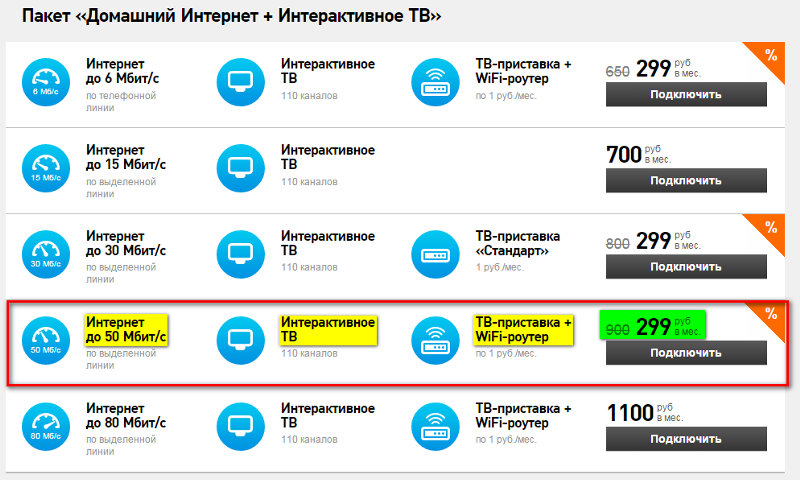


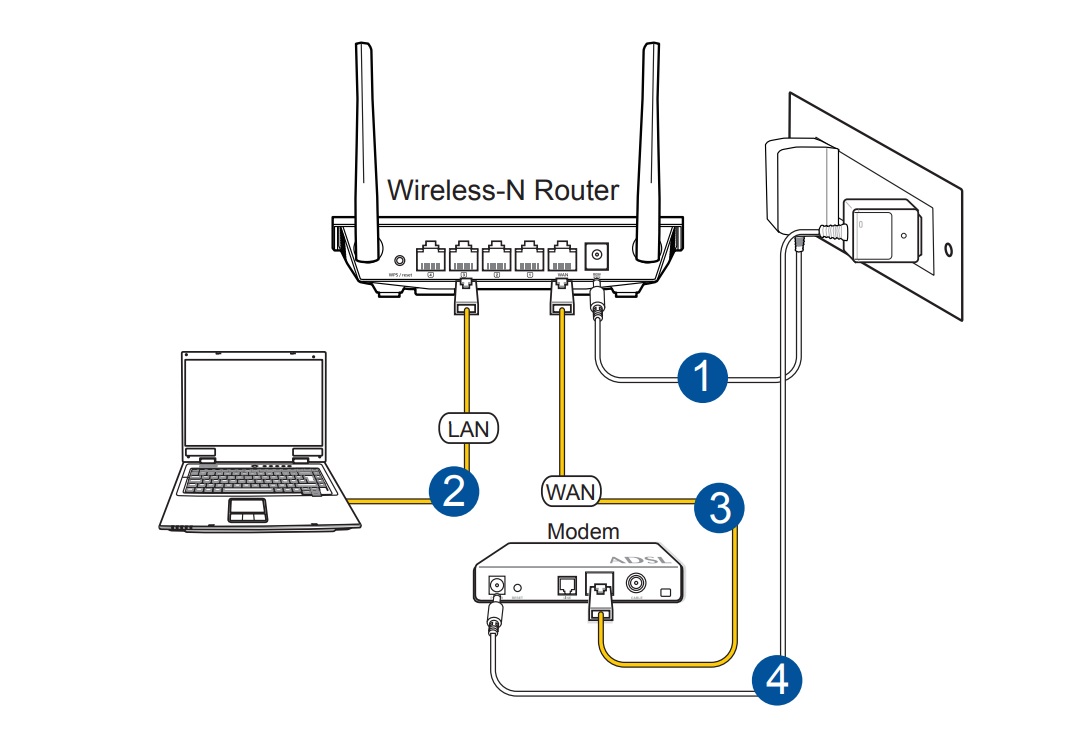 Сохранить изменения.
Сохранить изменения.